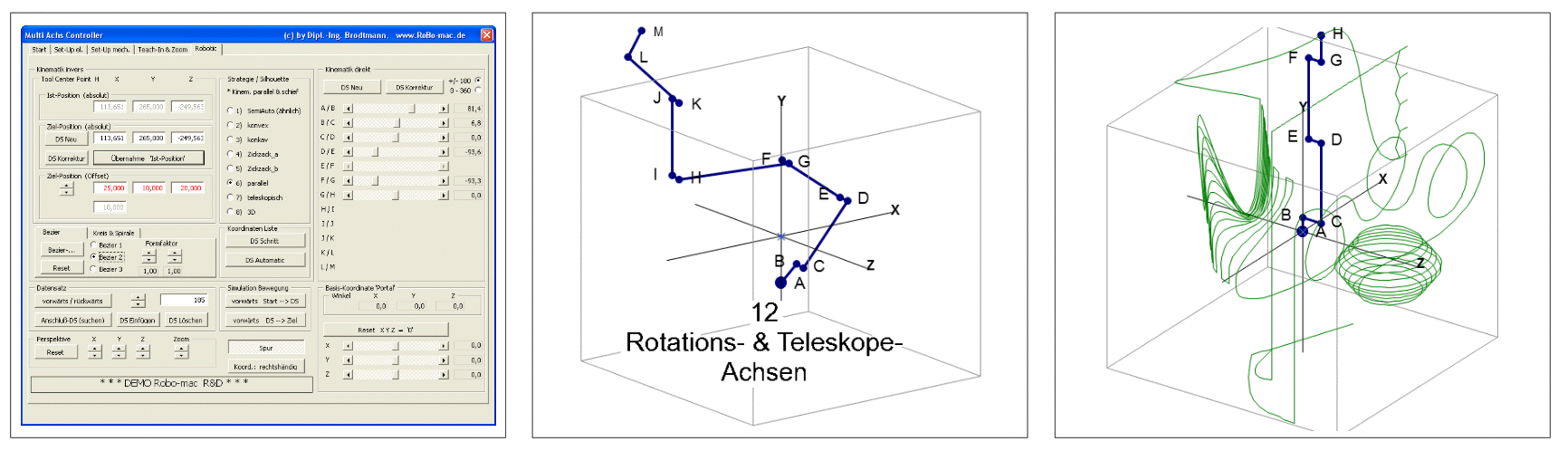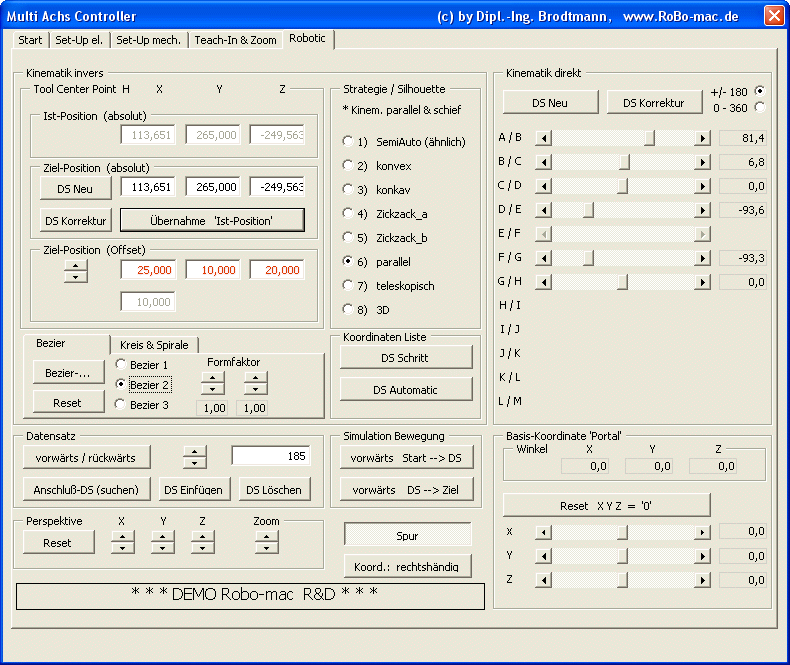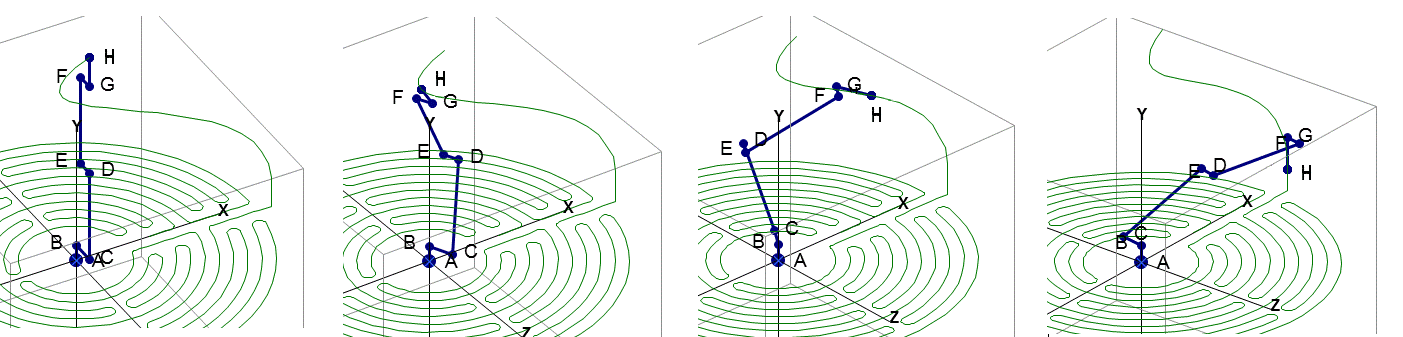NLB (Diskussion | Beiträge) |
NLB (Diskussion | Beiträge) |
||
| (108 dazwischenliegende Versionen desselben Benutzers werden nicht angezeigt) | |||
| Zeile 1: | Zeile 1: | ||
| − | =Vorwort = | + | |
| + | |||
| + | =Kinematics of Serial Robotics= | ||
| + | ==Algorithms for simplified calculation of Direct & Inverse Kinematics in a Consistent Coordinate Reference system== | ||
| + | |||
| + | {{FarbigerRahmen| | ||
| + | Seit ich die Erstausgabe dieses Textes bei RN-Wissen veröffentlichte sind einige Jahre vergangen. Inzwischen habe ich eine neuartige Mathematik der Roboter-Kinematik entwickelt und im Rahmen des | ||
| + | * AHFE-Symposiums 2023 | ||
| + | : Application of Emerging Technologies: Robotics and Automation II | ||
| + | |||
| + | in englischer Sprache als Conference Paper | ||
| + | |||
| + | * '''Kinematics of Serial Robotics – Algorithms for simplified calculation of Direct & Inverse Kinematics in a Consistent Coordinate Reference system ''' | ||
| + | DOI: http://doi.org/10.54941/ahfe1004416 / http://dx.doi.org/10.54941/ahfe1004416 | ||
| + | |||
| + | vorgestellt. | ||
| + | * Die Veröffentlichung ist OpenAcess und somit als PDF frei zugänglich. | ||
| + | |||
| + | * PowerPoint Audio-Video Präsentation | ||
| + | https://video.ibm.com/recorded/133181477 / https://video.ibm.com/playlist/672378 | ||
| + | }} | ||
| + | |||
| + | |||
| + | |||
| + | ===Vorwort=== | ||
Irgendwie hatte sich aus Diskussionen zur Knickarm-Robotermechanik die Frage ergeben, …"und wie berechnen Sie das?" Meine Antwort war, "Mit EXCEL® ist das recht einfach. Ganz so einfach war es dann doch nicht. | Irgendwie hatte sich aus Diskussionen zur Knickarm-Robotermechanik die Frage ergeben, …"und wie berechnen Sie das?" Meine Antwort war, "Mit EXCEL® ist das recht einfach. Ganz so einfach war es dann doch nicht. | ||
Im Internet findet sich zwar einiges zum Thema, aber wenig Problem orientiertes im Focus Robotic. Meine Recherchen führten mich so zunächst in die Entwicklung Robotic orientierter Algorithmen. | Im Internet findet sich zwar einiges zum Thema, aber wenig Problem orientiertes im Focus Robotic. Meine Recherchen führten mich so zunächst in die Entwicklung Robotic orientierter Algorithmen. | ||
| Zeile 25: | Zeile 49: | ||
* Das Ergebnis steht numerisch (16-stellig / Fließkomma 15 Ziffern) zur Verfügung und wird ergänzend als 3D Grafik visualisiert. | * Das Ergebnis steht numerisch (16-stellig / Fließkomma 15 Ziffern) zur Verfügung und wird ergänzend als 3D Grafik visualisiert. | ||
| − | ==Direkte Kinematik == | + | ===Direkte Kinematik === |
Die kinematischen Grenzen werden durch Parametrierung der Achs-Längen, ihrer XYZ-Grundorientierung und der max. Achs-Drehwinkel definiert. An- und Abtrieb jedes Gelenkes kann unter beliebigem Winkel im Raum stehen. Die Werte werden über Schieber verändert und Real-Time visualisiert. | Die kinematischen Grenzen werden durch Parametrierung der Achs-Längen, ihrer XYZ-Grundorientierung und der max. Achs-Drehwinkel definiert. An- und Abtrieb jedes Gelenkes kann unter beliebigem Winkel im Raum stehen. Die Werte werden über Schieber verändert und Real-Time visualisiert. | ||
| − | ==Inverse Kinematik == | + | ===Inverse Kinematik === |
Um trotz Überbestimmung aus theoretisch unendlich vielen Winkel-Kombinationen möglichst geeignete Vektorlagen der Roboterarme zu berechnen verfolgt RoBo-mac mehrere, frei wählbare Bewegungsstrategien. Der Algorithmus basiert auf trigonometrischen und iterativen Elementen. Er arbeitet unabhängig von der Vorwärts Kinematik und nutzt diese für die Ergebnis-Visualisierung sowie die Positionskontrolle. | Um trotz Überbestimmung aus theoretisch unendlich vielen Winkel-Kombinationen möglichst geeignete Vektorlagen der Roboterarme zu berechnen verfolgt RoBo-mac mehrere, frei wählbare Bewegungsstrategien. Der Algorithmus basiert auf trigonometrischen und iterativen Elementen. Er arbeitet unabhängig von der Vorwärts Kinematik und nutzt diese für die Ergebnis-Visualisierung sowie die Positionskontrolle. | ||
| − | * Die absoluten Positionierfehler Soll/Ist des TCP liegen unter 1/10.000 mm, meist in einer Größenordnung von 10<sup>-5</sup> bis 10<sup>-6</sup> mm. | + | * Die absoluten Positionierfehler Soll/Ist des "End-Effektors" bzw. Tool Center Points (TCP) liegen unter 1/10.000 mm, meist in einer Größenordnung von 10<sup>-5</sup> bis 10<sup>-6</sup> mm. |
| + | |||
| + | ===Bahngenerator === | ||
| + | Ein interaktiver Bahngenerator erzeugt individuelle Bewegungsbahnen. | ||
| + | Der Baukasten beherrscht Kreise, zylindrische & archimedische Spiralen sowie 3D Bézier-Kurven. | ||
==3D-Kinematik & 2D-Perspektive== | ==3D-Kinematik & 2D-Perspektive== | ||
'''Achs-Drehwinkel und Perspektive werden über Schieber verändert und Real-Time visualisiert.''' | '''Achs-Drehwinkel und Perspektive werden über Schieber verändert und Real-Time visualisiert.''' | ||
| − | |||
| + | [[Datei:CNC+RoBo-mac_Baukasten.gif]] | ||
| + | |||
| + | |||
| + | ===3D-Kinematik & 2D-Perspektive, YouTube=== | ||
| + | Das Original-Video (Bild oben rechts) besteht aus mehr als 3.000 Frames - das sprengt alles; daher in YouTube: https://www.youtube.com/watch?v=MJbAxZ3Iuio | ||
=Kartesische Koordinaten und Roboter Kinematik= | =Kartesische Koordinaten und Roboter Kinematik= | ||
| − | Legen wir ein Blatt Papier auf den Tisch und zeichnen mit dem Bleistift ein Achsenkreuz – wir können dies auch mit einem CAD-System am Bildschirm tun – so hat der | + | Legen wir ein Blatt Papier auf den Tisch und zeichnen mit dem Bleistift ein Achsenkreuz – wir können dies auch mit einem CAD-System am Bildschirm tun – so hat der Kreuzungspunkt per Definition die Bezeichnung "0 / 0". X- und Y-Wert sind also beide gleich "0". |
| − | Dieser Kreuzungspunkt liegt in einem willkürlichen Versatz zum Papier- bzw. | + | Dieser Kreuzungspunkt liegt in einem willkürlichen Versatz zum Papier- bzw. Bildschirmrand, Bildschirm bzw. Papier befinden sich in willkürlichem Abstand und Winkel zum Schreibtischrand, der Schreibtisch steht irgendwo im (Büro-) Raum usw. |
* Jeder dieser Gegenstände hat eine Bezugskante, von der üblicher Weise gemessen wird. Und, jeder dieser Gegenstände wird von einem anderen "umhaust", - er hat relative Koordinaten zu dieser Umhausung. | * Jeder dieser Gegenstände hat eine Bezugskante, von der üblicher Weise gemessen wird. Und, jeder dieser Gegenstände wird von einem anderen "umhaust", - er hat relative Koordinaten zu dieser Umhausung. | ||
: Eingebetet ist das System relativer Koordinaten in das Weltkoordinatensystem, auf das allerdings nur selten referenziert werden muß. | : Eingebetet ist das System relativer Koordinaten in das Weltkoordinatensystem, auf das allerdings nur selten referenziert werden muß. | ||
| − | Wenn wir vor der Aufgabe stehen, daß ein Roboter gezielt irgendwo hingreifen oder eine Bewegungsbahn fahren muß, müssen wir den Zielpunkt in einem (kartesischen) | + | Wenn wir vor der Aufgabe stehen, daß ein Roboter gezielt irgendwo hingreifen oder eine Bewegungsbahn fahren muß, müssen wir den Zielpunkt in einem (kartesischen) Koordinatensystem erfassen auf das auch der Roboter-Fußpunkt referenziert. Während das Kartesische System achsparallel ohne Winkelwerte arbeitet sind Winkelwerte, - kaskadisch aneinander gereiht - der einzige Bezug zwischen Roboter-Fußpunkt und dem "End-Effektor / TCP"; dem Teil, das bewegt und in Position gebracht werden soll (vgl. Bild oben mitte, Pkt. "M"). |
| − | Drehwinkel werden in Grad gemessen – so haben wir es in der Schule gelernt! Ein Vollkreis hat | + | Drehwinkel werden in Grad gemessen – so haben wir es in der Schule gelernt! Ein Vollkreis hat 360° (Grad) – und das hat sich eingeprägt, wenngleich es andere Maß Systeme der Winkelmessung gibt: In der Geodäsie wird der Vollkreis mit 400 Gon (Neu-Grad) gemessen. |
| − | Die RoBo-mac Algorithmen arbeitet intern im "Bogenmaß"; ein Vollkreis | + | Die RoBo-mac Algorithmen arbeitet intern im "Bogenmaß"; ein Vollkreis hat den Winkelwert "2 PI" – was nicht ganz zufällig dem Kreisumfang bei Radius = 1 entspricht! |
| − | Eine Achse kann sich beliebig oft um sich selbst drehen. 2 Umdrehungen entsprechen im (Alt-) Gradsystem einem Drehwinkel von 720°. Mathematisch ist dies unproblematisch, mechanisch ist eine Roboterachse - zumindest bei Gelenk- bzw. Knickarmrobotern - jedoch auf meist | + | Eine Achse kann sich beliebig oft um sich selbst drehen. 2 Umdrehungen entsprechen im (Alt-) Gradsystem einem Drehwinkel von 720°. Mathematisch ist dies unproblematisch, mechanisch ist eine Roboterachse - zumindest bei Gelenk- bzw. Knickarmrobotern - jedoch auf meist eine Vollkreisdrehung – manchmal etwas mehr – beschränkt. SCARA haben meist eine größere Freiheit. Gemeinsam ist diesen Systemen, daß nach Erreichen des maximalen Drehwinkels "zurückgedreht" werden muß. Robotersysteme haben somit zwischen beiden Endlagen einen Nullpunkt, der meist als symmetrisch mittig definiert wird. Sind alle Arme gestreckt, so steht das System in "Null-Stellung" (vgl.Bild oben rechts). |
| − | Per Definition referenziert jede Drehung eines Armes auf die Stellung des (kaskadisch vorhergehenden) Armes. Gemessen wird der Winkel zwischen den jeweils benachbarten Armen. Eigentlich beträgt der Winkel zwischen gestreckten Armen 180° (im 0° bis 360° System); da andererseits die Streckstellung aller Arme als "Null-Stellung" bezeichnet wird, macht es Sinn, den Bezugsnullpunkt in diese Position zu legen. Das Bezugssystem ist dann als +/- 180° | + | Per Definition referenziert jede Drehung eines Armes auf die Stellung des (kaskadisch vorhergehenden) Armes. Gemessen wird der Winkel zwischen den jeweils benachbarten Armen. Eigentlich beträgt der Winkel zwischen gestreckten Armen 180° (im 0° bis 360° System); da andererseits die Streckstellung aller Arme als "Null-Stellung" bezeichnet wird, macht es Sinn, den Bezugsnullpunkt in diese Position zu legen. Das Bezugssystem ist dann als +/- 180° System definiert. |
Auf unsere Aufgabe bezogen, den Roboter gezielt "irgendwo" hingreifen zu lassen, bedeutet dies, das "Irgendwo" kartesisch zu definieren und den Roboter im kartesischen System geeignet zu positionieren, den Rest übernimmt der MATHEMATISCHE 3D GELENK-BAUKASTEN | Auf unsere Aufgabe bezogen, den Roboter gezielt "irgendwo" hingreifen zu lassen, bedeutet dies, das "Irgendwo" kartesisch zu definieren und den Roboter im kartesischen System geeignet zu positionieren, den Rest übernimmt der MATHEMATISCHE 3D GELENK-BAUKASTEN | ||
| Zeile 115: | Zeile 147: | ||
'''Inverse''' (rückwärts) '''Kinematik''' | '''Inverse''' (rückwärts) '''Kinematik''' | ||
* Berechnung der Knickarm-Winkelstellung aus vorgegeben XYZ-Koordinaten des TCP | * Berechnung der Knickarm-Winkelstellung aus vorgegeben XYZ-Koordinaten des TCP | ||
| − | * freie, interaktive Off-line Entwicklung einer Bewegungsbahn | + | * freie, interaktive Off-line Entwicklung einer Bewegungsbahn aus linearen, Kreis- & Spiral-Elementen sowie 3D-Bézier Kurven. |
* automatische Transformation einer extern vorgegeben Bewegungsbahn | * automatische Transformation einer extern vorgegeben Bewegungsbahn | ||
* 8 frei wählbare Bewegungsstrategien der Knickarme | * 8 frei wählbare Bewegungsstrategien der Knickarme | ||
| Zeile 136: | Zeile 168: | ||
* Die aktuelle Ist-Position wird im XYZ-Koordinatenfenster (ganz oben) angezeigt. | * Die aktuelle Ist-Position wird im XYZ-Koordinatenfenster (ganz oben) angezeigt. | ||
| + | |||
| + | '''Linear''' | ||
* Ziel Position (absolut). | * Ziel Position (absolut). | ||
: Der Wert wird im XYZ-Koordinatenfenster eingegeben. | : Der Wert wird im XYZ-Koordinatenfenster eingegeben. | ||
| Zeile 147: | Zeile 181: | ||
: Der aktive Offset färbt sich 'rot'. | : Der aktive Offset färbt sich 'rot'. | ||
| − | * Bezier | + | |
| − | : | + | '''Kurve''' |
| + | Bézier / Kreis & Spirale (ab Controller-Version 5.6) | ||
| + | |||
| + | Die Bedienerführung wählt aus 2 recht ähnlichen LayOuts. Ein jeweils einzelner 'Button' führt bei beiden Bahnkurven durch die Prozeßschritte. Die Bahn Stützpunkte werden zunächst errechnet, die Bahn als 3D Vorschau zur visuellen Kontrolle / Korrektur gezeigt und nach Freigabe die Armbewegungen in Inverser Kinematik aktiviert. | ||
| + | |||
| + | * 3D-Bezier | ||
| + | :Die Bézier 3D Funktion verbindet zwei getrennte (lineare Teleskop-) Bahn-Segmente beliebiger Vektorlage mit den "weichen Übergängen" einer 3D-Bézier Kurve. Der Kurven Generator schlägt 3 Bezier Lösungen zur Auswahl 'per Click' vor. Diese können "so wie sie sind" akzeptiert oder per Doppelpfeil individuell gestaucht bzw. gestreckt werden. | ||
| + | |||
| + | *Der Kreis & Spiral Generator | ||
| + | :kennt 3 Modi: Kreise oder Spiralen (archimedisch, zylindrisch bzw. deren Kombination) sind frei parametrierbar. Sie schmiegen sich entweder tangential an (Mod. 1) oder sind im 3D-Raum frei positionierbar (Mod. 2). Per Doppelpfeil können sie wahlweise um ihren Mittelpunkt oder den peripheren Tangentenpunkt gedreht /orientiert werden. | ||
| + | :Modus 3: Aus einer Datenliste der Segment-Eckpunkten werden die Kreisbahn Stützpunkte berechnet; das ist das Beispiel "Labyrinth von Chartres". | ||
| Zeile 158: | Zeile 202: | ||
* '''3D-Perspektive & Zoom''' | * '''3D-Perspektive & Zoom''' | ||
: wählen Sie mit den Doppel-Pfeiltasten die 3D-Perspektive. Der Knopf 'Reset' führt aus "unglücklichen" Perspektiven zurück in eine klassische 3D-Perspektive. | : wählen Sie mit den Doppel-Pfeiltasten die 3D-Perspektive. Der Knopf 'Reset' führt aus "unglücklichen" Perspektiven zurück in eine klassische 3D-Perspektive. | ||
| + | |||
| + | : Parallel hierzu zeigt das Daten-Modul im Info-Feld – oben rechts neben der Grafik – die gewählten Perspektivwinkel numerisch. | ||
| + | : - Bei nicht aktivem Control-Center sind die Schieber des Info-Feldes aktiviert. | ||
| + | |||
| + | : Ab Version 5.7 kann das rechtshändige Koordinatensystem (Z-Achse zeigt vorwärts aus der Zeichenebene) in ein linkshändiges 'gespiegelt' werden (Z-Achse zeigt nach hinten). | ||
| + | :* Beachten Sie bitte: | ||
| + | :: Die Umschaltung der perspektivischen Darstellung hat auf die kinematischen Berechnungen keinerlei Einfluß. | ||
| + | :: Diese 'Spiegelung' dient lediglich der optischen Anpassung an die perspektivische Erwartung. Merke: ''Spiegelung'' ist nicht durch ''Drehung'' erreichbar! | ||
| Zeile 186: | Zeile 238: | ||
====Kinematik direkt ==== | ====Kinematik direkt ==== | ||
| − | : Dieses Feld | + | : Dieses Feld (rechts oben) zeigt Winkelschieber für 12 Achsen (A/B bis L/M) sowie den aktuell eingestellten Winkelwert, wahlweise im 0-360° oder -180° / +180° System. Nur die Schieber, die im Rahmen der Parametrierung aktiviert wurden, sind aktiv. |
:* Die direkte Kinematik dient in erster Linie dazu, eine "vernünftige Startposition", die Orientierung des TCP-Trägerarmes als Ausgangspunkt der inversen Kinematik oder auch Stützpunkte zur Umfahrung eines Hindernisses manuell zu bestimmen. Man braucht sie selten, aber man braucht sie. Vieles ist hier Sisyphus & Try and Error. | :* Die direkte Kinematik dient in erster Linie dazu, eine "vernünftige Startposition", die Orientierung des TCP-Trägerarmes als Ausgangspunkt der inversen Kinematik oder auch Stützpunkte zur Umfahrung eines Hindernisses manuell zu bestimmen. Man braucht sie selten, aber man braucht sie. Vieles ist hier Sisyphus & Try and Error. | ||
| + | :* Ist in direkter Kinematik eine Winkelposition gefunden, so kann sie der Datensatz-Liste über den Button 'DS-Neu' bzw. DS-Korrektur' (s. unten) direkt zugeführt werden. | ||
:* Hat nach dem Gesetz der größten Gemeinheit Murphy zugeschlagen und die Knickarme stehen völlig daneben, so können die Schieber mit den Doppel-Pfeiltasten des Bereiches Datensatz auf die Werte des List-Datensatzes synchronisiert werden. | :* Hat nach dem Gesetz der größten Gemeinheit Murphy zugeschlagen und die Knickarme stehen völlig daneben, so können die Schieber mit den Doppel-Pfeiltasten des Bereiches Datensatz auf die Werte des List-Datensatzes synchronisiert werden. | ||
| − | |||
| Zeile 206: | Zeile 258: | ||
:* per 'Anschluß DS suchen' das aktive Ende des Blockes (vorwärts/rückwärts) aufsuchen. | :* per 'Anschluß DS suchen' das aktive Ende des Blockes (vorwärts/rückwärts) aufsuchen. | ||
::Die Taste 'DS Neu' wird aktiviert. | ::Die Taste 'DS Neu' wird aktiviert. | ||
| − | |||
| − | |||
| Zeile 237: | Zeile 287: | ||
:- erzeugt die XYZ-Koordinatenliste des TCP sowie das Knickarm-Bewegungsprotokoll. | :- erzeugt die XYZ-Koordinatenliste des TCP sowie das Knickarm-Bewegungsprotokoll. | ||
| + | :- Ein '''3D-Bézier Kurven Generator''' (s.u.) verbindet gefundene TCP-Bahn-Stützpunkte. Die vorgeschlagenen Bahnkurven sind individuell anpaßbar. | ||
| + | :- Ein '''Kreis Generator''' erzeugt frei im Raum positionierbare Kreis- und Spiralbahnen. ('''Zylindrische & Archimedische Spirale''' und Kombinationen hieraus – links- rechtsläufig). | ||
| − | |||
| + | '''CAD-Import''' und '''Bahngenerator''' greifen auf die gewählte Bewegungsstrategie zurück und ermöglichen eine kontinuierliche oder schrittweise Kontrollfahrt. Bestimmen Sie ggf. in direkter Kinematik eine "vernünftige" Startpositionierung. | ||
| − | + | Im Rahmen einer interaktiven Arbeitssitzung erzeugt/speichert das Programm ein Bahnprofil mit Koordinaten und Winkelwerten. Wurden diese mit dem Bahngenerator erzeugt, so kann aus den gewonnenen Ist-Koordinaten eine ähnliche "parallel versetzte" Bahn mit den EXCEL-üblichen Befehlen "recht bequem" generiert werden: Die per Bahngenerator erzeugte Ist-Koordinatenliste wird mit entsprechendem Offset in den Soll-Koordinaten Bereich übertragen und über den Button 'DS-Schritt' bzw. 'DS-Automatic' erneut verarbeitet. | |
* Stellt sich heraus, daß ein Zielpunkt außerhalb der kinematischen Möglichkeiten liegt und daß das Problem durch verschieben des Roboter 'Schulter bzw. Fußpunktes' zu lösen sei, so muß nicht die bisherige Arbeit erneuert werden: Über den Portal-Offset wird eine neue Basisposition gewählt und über den Button 'DS-Schritt' bzw. 'DS-Automatic' ein neues Bewegungsprofil bei geändertem Fußpunkt erzeugt. | * Stellt sich heraus, daß ein Zielpunkt außerhalb der kinematischen Möglichkeiten liegt und daß das Problem durch verschieben des Roboter 'Schulter bzw. Fußpunktes' zu lösen sei, so muß nicht die bisherige Arbeit erneuert werden: Über den Portal-Offset wird eine neue Basisposition gewählt und über den Button 'DS-Schritt' bzw. 'DS-Automatic' ein neues Bewegungsprofil bei geändertem Fußpunkt erzeugt. | ||
| Zeile 248: | Zeile 300: | ||
:- Der hier eingegebene Wert wird für den aktuellen Datensatz in der Koordinaten-Liste gespeichert. Clicken Sie hierzu den Button 'DS Korrektur' bzw. 'DS Neu'. | :- Der hier eingegebene Wert wird für den aktuellen Datensatz in der Koordinaten-Liste gespeichert. Clicken Sie hierzu den Button 'DS Korrektur' bzw. 'DS Neu'. | ||
:- Um den bisherigen Portal-Offset beizubehalten, clicken sie den 'Doppelpfeil' "rauf/runter" (im Feld Datensatz) je einmal, der bisherige Offset wird synchronisiert. | :- Um den bisherigen Portal-Offset beizubehalten, clicken sie den 'Doppelpfeil' "rauf/runter" (im Feld Datensatz) je einmal, der bisherige Offset wird synchronisiert. | ||
| + | :- Beachten Sie hierzu die Supervisor-Information 'Parameter & Datenkonformität'. | ||
==TCP Spur == | ==TCP Spur == | ||
| Zeile 259: | Zeile 312: | ||
* '''Konkav ''' arbeitet vice versa zu Konvex | * '''Konkav ''' arbeitet vice versa zu Konvex | ||
* '''Zickzack: ''' Die Arm-Elemente bilden eine Zickzack Silhouette | * '''Zickzack: ''' Die Arm-Elemente bilden eine Zickzack Silhouette | ||
| − | * '''Parallel, ''' bewegt den | + | * '''Parallel, ''' bewegt den 'End-Effektor' parallel zu sich selbst |
| − | * ''' | + | * '''Teleskop ''' bewegt den 'End-Effektor' wie einen "Teleskop-Auszug".. |
Zwischen den Strategien kann beliebig gewechselt werden. | Zwischen den Strategien kann beliebig gewechselt werden. | ||
| Zeile 273: | Zeile 326: | ||
Innerhalb jeder einzelnen Bewegungsstrategie verlaufen die Armbewegungen konsistent und erwartungsgemäß. | Innerhalb jeder einzelnen Bewegungsstrategie verlaufen die Armbewegungen konsistent und erwartungsgemäß. | ||
| − | * Ein Strategiewechsel ist jederzeit möglich, führt jedoch über eine im Detail undefinierte Streck-Bewegung des Armes. In dieser Bewegungsphase besteht erhöhte Kollisionsgefahr. | + | * Ein Strategiewechsel ist jederzeit möglich, führt jedoch über eine im Detail undefinierte Streck-Bewegung des Armes. In dieser Bewegungsphase besteht erhöhte Kollisionsgefahr. Vgl. Tutorial / Kochbuch: 'Singularität'. |
===Parallel & Teleskope === | ===Parallel & Teleskope === | ||
| − | ähneln o.g. Voll-Automatic Funktionen. Der " | + | ähneln o.g. Voll-Automatic Funktionen. Der "End-Effektor" wird in paralleler Ebene zu sich selbst, bzw. in der Vektororientierung seiner eigenen Achse bewegt. |
| + | |||
| + | Die Bewegungsstrategie 'parallel' verwendet hierzu den absoluten bzw. relativen XYZ-Wert. 'Teleskopisch' berechnet aus der Ist-Vektorlage entsprechend dem geforderten Vektor-Hub individuelle XYZ-Bewegungskomponenten, die per Knickarm-Kinematik zu einer teleskopartigen Bewegung des "End-Effektors" bzw. "Unterarmes" führen. | ||
| + | * Die Winkelorientierung dem Unterarm ggf. kaskadisch folgender Achsen bleibt bei beiden Strategien erhalten | ||
| + | * Ein Strategiewechsel Parallel / Teleskop ist jederzeit ohne erhöhte Kollisionsgefahr möglich. Der Arbeitsbereich ist kleiner als der anderer Strategien. | ||
| + | |||
| + | |||
| + | == Bézier Generator == | ||
| + | Bézier Kurven haben die wunderbare Eigenschaft, nicht nur 2 Punkte zu verbinden: | ||
| + | * Die Kurve läßt sich in weiten Grenzen mit mathematisch gut beherrschbaren "Anfassern" beliebig formen. Besonders hilfreich ist es, daß die Bézier Kurve ihre "Anfasser" punktgenau tangential verläßt bzw. tangential einläuft, vgl. Tutorial. | ||
| + | * Liegen die Anfasser in der Vektor-Orientierung einer anderen, anschließenden Kurve oder Geraden so gehen beide nahtlos ineinander über. Anders ausgedrückt: | ||
| + | * Zwei gegebene Bahn-Segmente, können durch Bézier-Splines "glatt" verbunden werden. | ||
| + | Soweit die Theorie. Mehr hierzu unter: http://www.cnc-mac.de/html/bezier___spline_.html. In der Praxis bedarf es erheblicher Übung, mit den Anfassern eine "vernünftige" Kurve zu generieren. Wir überlassen dies dem Bahngenerator. | ||
| + | |||
| + | Der Bahngenerator fügt eine drei dimensionale Bézier Kurve mit 20 Stützpunkten ein, die Ihnen zur Beurteilung zunächst lediglich in der 3D-Grafik gezeigt wird. Im Sinne besserer Übersichtlichkeit werden alle anderen Bewegungsbahnen bis auf diese Kurve ausgeblendet. | ||
| + | * Der Bahngenerator bestimmt aus der Vektorlage der zu verbindenden Bahn-Segmente deren Tangentenlage im 3D Raum und berechnet 3 Vorschlagsformen der Kurve, diese können recht ähnlich, aber auch sehr unterschiedlich sein. | ||
| + | :- Per Click wählen Sie eine hiervon. | ||
| + | :- Mit den beiden 'Doppelpfeil-Tasten' ändern sie den Formfaktor (Amplitude) der gewählten Kurve. | ||
| + | Falls Sie die Kurvenorientierung ändern möchten, korrigieren Sie deren Tangenten-Stützpunkte. | ||
| + | |||
| + | |||
| + | '''Öffnungswinkel und Abstand''' zum theoretischen Tangenten Schnittpunkt '''bestimmen in unterschiedlicher Gewichtung die 3 Basis-Kurven'''. | ||
| + | * Bei einem Öffnungswinkel von 90° und | ||
| + | :* gleichem Abstand zum theoretischen Schnittpunkt erzeugen Kurve 1) und 2) einen exakten ¼ Kreis. Kurve 3) bildet eine Sehne. | ||
| + | :* unterschiedlichem Abstand erzeugt Kurve 1) ein Oval, Kurve 2) eine Ellipse. Kurve 3) bildet eine Sehne. | ||
| + | |||
| + | * Bei anderen Öffnungswinkeln kommt die Vielfalt Béziers zum Tragen: | ||
| + | :* Kurve 1) verbindet die Bahn-Segmente bei beliebigem Öffnungswinkel jedoch gleichem Abstand zum theoretischen Schnittpunkt mit einem Kreissegment. | ||
| + | :* Tendenziell erzeugt Kurve 2) | ||
| + | ::- bei flachen Öffnungswinkeln flachere Verrundungen als Kurve 1), | ||
| + | ::- bei spitzeren Öffnungswinkeln spitzere Verrundungen als Kurve 1). | ||
| + | :* Liegen die Tangenten der zu verbindenden Segmente parallel, so erzeugt Kurve 1) einen Halbkreis, Kurve 2) eine Halb-Ellipse. | ||
| + | :* Kurve 3) "reagiert stärker" auf Änderungen des Öffnungswinkels und der Schnittpunktlage als die beiden anderen; dies kann in sehr "elegante" aber auch völlig unbrauchbare Kurven führen. | ||
| + | |||
| + | * Liegen die zu verbindenden Bahnsegmente "parallel versetzt" (oder auch "schräg versetzt"), so werden sie mit einem "S-Bogen" verbunden; die Ausprägung des "S-Bogens" ist bei den 3 Kurven recht unterschiedlich. | ||
| + | |||
| + | |||
| + | === Bézier "Wunschbahn" === | ||
| + | Bézier Kurven laufen hoch präzise in ihren eigenen Tangentenpunkt ein; die Kurve selber ist, wenngleich exakt reproduzierbar jedoch nur bedingt auf eine "exakte Wunschbahn" zu bringen. Für die Bedienung des Bahngenerators bedeutet dies, zwischen 'bestimmter' und 'unbestimmter' Bewegungs-Bahn zu unterscheiden. Die 'bestimmte' Bewegungs-Bahn ermöglicht einen präzis geführten Werkzeugeingriff, die 'unbestimmte' Bahn dient vorzugsweise einer "eleganten" Werkzeugbewegung im Raum ohne Werkzeugeingriff. Bahnsegmente mit Werkzeugeingriff generieren Sie in 'Inverser- Kinematik' mit den Bewegungsstrategien 1) bis 7). | ||
| + | * Muß die "Wunschbahn" Bahn präzise über einen oder mehrere ''bestimmte'' Raumpunkt geführt werden, so teilen Sie die Bahn in Segmentabschnitte. Mehrere Bézier Kurven verbinden diese Raumpunkte als "Cascadierter Spline". Ein gemeinsames Stützpunkt-Paar bestimmt die Orientierung der ein- und auslaufenden Kurve. CAD/CAE Systeme arbeiten auf dieser Technologie-Basis. Vgl. [[Bezier, Hermite & Spline Interpolation]]. | ||
| + | |||
| + | |||
| + | === Bézier-Bahn & Arbeitsbereich === | ||
| + | Der Bézier Kurven Generator prüft, ob die vorgeschlagene Kurve im Arbeitsbereich des Roboters liegt. Ob diese Kurve in 'Inverser Kinematik' durch den Roboterarm realisiert werden kann, hängt von den parametrierten Grenzwinkeln ab (vgl. Supervisor-Information). Die Algorithmen der 'Inversen Kinematik' melden ggf. eine 'Winkelwert Überschreitung'. | ||
| + | |||
| + | Falls die Kurve in eine 'Winkelwert Überschreitung' führt, haben Sie 2 Korrekturmöglichkeiten: | ||
| + | * Wählen Sie testweise eine andere der vorgeschlagenen Kurven oder stauchen Sie sie mit den Doppelpfeil-Tasten (Formfaktor < 1). | ||
| + | * Fahren Sie den Zielpunkt nicht über den kürzesten Weg an, sondern drehen Sie die Arme über die "Winkelposition 0°" zurück. Führen Sie den Roboterarm hierzu über "Hilfs-" Raumpunkte in die Ziel-Position. | ||
| + | |||
| + | |||
| + | === Kreise & Spiralen === | ||
| + | wären als Cascadierter Bézier Spline zwar mit hoher Präzision möglich, jedoch ist die klassische Mathematik vorteilhafter, zumal hier ein höherer Bedien-Komfort realisierbar wird. | ||
| + | Im Sinne intuitiver Bedienung orientiert sich die Parametereingabe für Kreise & Spiralen an den beschriebenen Bézier-Abläufen. | ||
| + | |||
| + | Kreise erreichen nach einem 360° Umlauf Ihren Startpunkt, Spiralen drehen hierüber hinaus. | ||
| + | * Sind für ein Kreiselement der Start und Endpunkt aus vorhandenen Anschluß Koordinaten ableitbar, so erfragt das Programm die Mittelpunktkoordinate und den Drehsinn. - Ist nur die Startkoordinate bekannt, so wird ergänzend der Drehwinkel abgefragt. | ||
| + | * Zylindrische & Archimedische Spiralen erfordern zusätzlich die Angabe ''Steigung pro Umdrehung''. | ||
| + | Vorschlagswert hieraus sind Kreis Koordinaten für tangentialen Bahn Einlauf, abweichend ist jede beliebige Kreis- / Spirallage im 3D Raum per 'Doppelpfeil Taste' individuell möglich. | ||
| + | |||
| + | Im '''''Kochbuch Inverse Kinematik''''' finden Sie eine "Schritt für Schritt" Anleitung. | ||
| + | |||
| + | |||
| + | |||
| + | == Positionierung & Orientierung == | ||
| + | * Die Positionierung bestimmt die kartesische XYZ-Position des "End-Effektors" im Raum, | ||
| + | * die Orientierung unter welchen Winkeln er steht. | ||
| + | Beide Werte zusammen definieren seine Vektorlage. | ||
| + | |||
| + | * Grundsätzlich wird es nur möglich, Positionierung und Orientierung im 3D Raum ohne Einschränkung frei zu wählen, wenn mindestens 2 x 3 Freiheitsgrade (Arm: X/Y/Z) und (Handgelenk: U/V/W) mechanisch vorhanden und ohne gegenseitige Beeinflussung ansteuerbar sind. | ||
| + | * Wird lediglich eine senkrechte, "Haupt-Achsen parallele" Ausrichtung des End-Effektors erforderlich, so bietet RoBo-mac für Roboter "ohne Handgelenk" durch entsprechende Gegendrehung der Achsen mit den Bewegungsstrategien 6 und 7 eine kostengünstige Lösung: | ||
| + | |||
| + | |||
| + | Im Demo-Beispiel ''Labyrinth von Chartres'' steht der Roboterarm zunächst senkrecht in 'Home-Position'. Bei Eintritt in das Labyrinth weist der 'End Effector' Arm G/H 'senkrecht nach unten'. | ||
| + | * Er hat während des Durchlaufens der Bezier-Kurve seine Orientierung gewechselt! | ||
| + | :Per Bewegungsstrategie 6) bzw. 7) wird diese Orientierung mit höchster Präzision beibehalten. Im Beispiel liegt der Orientierungsfehler am Bahn-Ende – nach etwa 1000 Bahnpunkten – in der Größenordnung 1/10 Promille. | ||
| + | |||
| + | |||
| + | [[Datei:CNC+RoBo Labyrinth Chartres TCP Orientierung 02.gif|1500px|center|]] | ||
| + | |||
| + | |||
| + | '''Orientierungswechsel des End Effektors währen der 3D-Bézier-Fahrt'''. - Das Demo-Beispiel ändert auch die Betrachtungsperspektive. | ||
| + | |||
| + | |||
| + | |||
| + | === Orientierung des End Effektors === | ||
| + | Der Bahngenerator berechnet einen Neuen Datensatz stets basierend auf der aktiven / aktuell angezeigten Ist-Position und der hierzu gehörenden Orientierung. | ||
| + | * Soll die Orientierung bei Beibehaltung der Bahn-Position korrigiert werden, so wird zunächst die aktuelle Position per Button 'Übernahme Ist-Position' "vorgemerkt". | ||
| + | * In Direkter Kinematik wird die gewünschte Orientierung 'per Schieber' gewählt. | ||
| + | :- Diese Um-Orientierung führt zunächst in eine Änderung der Position! | ||
| + | * Die "zuvor vorgemerkte" Position wird in der neu gewählten Orientierung mit 'Strategie 6) parallel' in 'Inverser Kinematik' angefahren. | ||
| + | |||
| + | Bitte beachten Sie, daß eine Um-Orientierung bei großer Schrittweite (horizontal / senkrecht) über undefinierte Detail-Bewegung führen kann. Legen Sie diese Bewegungsphase in einen unkritischen Bewegungsbereich. | ||
| + | |||
| + | |||
| + | '''Senkrechte / horizontale Orientierung des End Effektors:''' | ||
| + | : Hilfreich zur Kontrolle ist die Koordinaten-Übersicht unmittelbar rechts neben der Grafik. | ||
| + | :- Für eine senkrechte Orientierung der Achse G/H sind deren X und Z-Koordinaten gleich, | ||
| + | :- für eine horizontale die Y-Koordinaten. | ||
| + | |||
| + | : Mit den Schiebern B/C, D/E, F/G stellen Sie eine senkrechte / horizontale Orientierung des End Effektors G/H in beliebiger Position ein. | ||
| + | :- Beträgt die Winkelsumme 0° bzw. 180°, so steht er senkrecht, bei 90°/270° horizontal. | ||
| + | |||
| + | |||
| + | '''"Bézier"- Orientierung des End Effektors:''' | ||
| + | : Der Bahngenerator erzeugt tangential in die Anschlußsegmente einlaufende 3D Bézier-Kurven. Wurden die Anschlußsegmente mit 'Strategie 7), teleskopisch' erzeugt, so steht der End Effektor in diesem Datensatzbereich ebenfalls tangential. Die 'Strategie 6) parallel' übernimmt diese "auslaufenden Orientierung" – und behält sie bei. Allerdings wird diese Orientierung nur selten die Orientierung des Anschlußsegmentes der einlaufenden Bahn sein! | ||
| + | |||
| + | Die ''produktspezifische'' Lösung dieser Aufgaben finden Sie im PDF-Handbuch. Das '''Kochbuch''' ''Inverse Kinematik'' führt ergänzend "Schritt für Schritt" durch diesen Themenkreis. | ||
| − | |||
| − | |||
==Kombinierte Portal & Knickarm Robotik == | ==Kombinierte Portal & Knickarm Robotik == | ||
Ist ein Knickarm Roboter auf Portal verfahrbar, so überlagern sich beide Bewegungskomponenten. Dies erhöht die Anzahl der Freiheitsgrade enorm. Um trotzdem gezielt Einfluß auf die Kinematik nehmen zu können, referenziert die Berechnung der Knickarm-Winkel auf die aktuelle Fußpunkt Position. | Ist ein Knickarm Roboter auf Portal verfahrbar, so überlagern sich beide Bewegungskomponenten. Dies erhöht die Anzahl der Freiheitsgrade enorm. Um trotzdem gezielt Einfluß auf die Kinematik nehmen zu können, referenziert die Berechnung der Knickarm-Winkel auf die aktuelle Fußpunkt Position. | ||
| − | * Wählen Sie eine | + | * Wählen Sie eine ''Fußpunktposition'' in ''Direkter Kinematik'' und die ''XYZ-Zielkoordinate'' des TCP im Maskenbereich der ''Inversen Kinematik''. |
| − | + | ||
* Beide Bewegungskomponenten lassen sich so zu einer komplexen Gesamtbewegung kombinieren – und bestimmen die Orientierung des TCP. | * Beide Bewegungskomponenten lassen sich so zu einer komplexen Gesamtbewegung kombinieren – und bestimmen die Orientierung des TCP. | ||
| Zeile 310: | Zeile 466: | ||
==Schiefe Ebenen == | ==Schiefe Ebenen == | ||
| − | Die zusätzliche Drehmöglichkeit einer Schwenkachse zwischen Schulterpunkt und Handgelenk erhöht die Bewegungsvielfalt enorm | + | Die zusätzliche Drehmöglichkeit einer Schwenkachse zwischen Schulterpunkt und Handgelenk erhöht die Bewegungsvielfalt enorm. |
| − | + | Dieser Vorteil wird mit einer komplexen Mechanik, einer nochmals gesteigerten kinematischer Überbestimmung und ''parasitären Bewegungskomponenten'' erkauft: | |
| + | * Jede schiefwinklige Bewegung eines Armsegmentes beinhaltet neben einer zielführenden Bewegung eine nicht gewünschte Vektorkomponente, die durch Gegenbewegung anderer Armsegmente kompensiert werden muß; der Rechenaufwand steigt extrem – und führt in wahrnehmbare Rechenzeit. Es müssen 3D- Näherungsalgorithmen verwendet werden (vgl. Tutorial). | ||
| − | Der Gültigkeitsbereich bildet sich aus Schnittmengen vorgenannter Parameter. Ein Watchdog-Algorithmus überwacht, daß sich die Näherungsalgorithmen im Gültigkeitsbereich bewegen; | + | * Näherungsalgorithmen haben stets einen Gültigkeitsbereich, der hier von Start- & Zielposition sowie der Bewegungsstrategie abhängt. Nicht jede Zielposition ist aus jeder Startposition erreichbar, ggf. muß die Bewegungsstrategie geändert bzw. die Startposition im Rahmen der Bahnoptimierung (Interaktiver Prozeß) zuvor korrigiert werden. Der Gültigkeitsbereich bildet sich aus Schnittmengen vorgenannter Parameter. Ein Watchdog-Algorithmus überwacht, daß sich die Näherungsalgorithmen im Gültigkeitsbereich bewegen; ggf. generiert er eine ''Fehlermeldung & Korrekturempfehlung''. |
| − | + | ||
| + | Mit Version 6.0 wird ein gegenüber den ältern Versionen deutlich schneller und präziser arbeitender Schief-Algorithmus eingeführt, Positionierfehler liegen nunmehr in der Größenordnung 10<sup>-4</sup> – und besser. Der Algorithmus beherrscht alle Bewegungsstrategien. | ||
Das Programm prüft selbstständig, ob der rechenintensive Schief-Algorithmus erforderlich wird oder der schnellere & präzisere Parallel-Algorithmus geeignet ist. | Das Programm prüft selbstständig, ob der rechenintensive Schief-Algorithmus erforderlich wird oder der schnellere & präzisere Parallel-Algorithmus geeignet ist. | ||
| − | |||
| − | |||
| − | |||
| − | |||
| − | |||
| − | |||
| − | |||
| − | |||
| − | |||
| − | |||
| − | |||
| − | |||
| − | |||
| − | |||
| − | |||
| − | |||
| − | |||
| − | |||
| − | |||
| − | |||
| − | |||
| − | |||
| − | |||
| − | |||
| − | |||
| − | |||
| − | |||
| − | |||
| − | |||
| − | |||
| − | |||
| − | |||
| − | |||
| − | |||
| Zeile 361: | Zeile 485: | ||
* Im Anhang zum Handbuch ein "Kochbuch" ''Inverse Kinematik''. Diese Rezeptesammlung führt "Schritt für Schritt" (einschließlich kinematischer Stolperfallen & Lösungen) durch die Bewegungsprogrammierung. | * Im Anhang zum Handbuch ein "Kochbuch" ''Inverse Kinematik''. Diese Rezeptesammlung führt "Schritt für Schritt" (einschließlich kinematischer Stolperfallen & Lösungen) durch die Bewegungsprogrammierung. | ||
* Theoretischen Background erläutert Teil 1 dieses Artikels [[Inverse Kinematik 1 – Theorie (Tutorial)]]. | * Theoretischen Background erläutert Teil 1 dieses Artikels [[Inverse Kinematik 1 – Theorie (Tutorial)]]. | ||
| + | |||
=Weblinks= | =Weblinks= | ||
* Den ''Mathematischen 3D Gelenk-Baukasten für Rotations- & Teleskope-Achsen'' erhalten Sie im Download als ''kostenloses Test-Paket'' direkt von meiner Website: http://www.cnc-mac.de/html/download.html. | * Den ''Mathematischen 3D Gelenk-Baukasten für Rotations- & Teleskope-Achsen'' erhalten Sie im Download als ''kostenloses Test-Paket'' direkt von meiner Website: http://www.cnc-mac.de/html/download.html. | ||
| + | * Was der Baukasten kann, zeigt das Video "Inverse-Kinematik_Robotic-Simulation"; es besteht aus mehr als 3.000 Frames - das sprengt alles; daher in YouTube: https://www.youtube.com/watch?v=MJbAxZ3Iuio | ||
| − | * Bevor ich mich auf Kinematik und die Mathematik der Spline & Bezier-Welt [[Bezier, Hermite & Spline Interpolation]] stürzte, habe ich mich mit Antriebstechnik beschäftigt. Hier im RoboterNetz finden Sie | + | * Bevor ich mich auf Kinematik und die Mathematik der Spline & Bezier-Welt, vgl.: [[Bezier, Hermite & Spline Interpolation]] & [[Bézier und die Kettenlinie]] stürzte, habe ich mich mit Antriebstechnik beschäftigt. Hier im RoboterNetz finden Sie |
* [[Stepmotore und deren Ansteuerung]] | * [[Stepmotore und deren Ansteuerung]] | ||
* [[Servomotore und deren Ansteuerung (1)]] & [[Servomotore und deren Ansteuerung (2)]] | * [[Servomotore und deren Ansteuerung (1)]] & [[Servomotore und deren Ansteuerung (2)]] | ||
Aktuelle Version vom 9. Januar 2024, 20:32 Uhr
Inhaltsverzeichnis
- 1 Kinematics of Serial Robotics
- 2 Mathematischer 3D Gelenk-Baukasten
- 3 Kartesische Koordinaten und Roboter Kinematik
- 4 Die ersten Schritte
- 5 Bildschirm- und Maskenaufbau
- 6 Bahnsteuerung
- 7 Kinematische Bewegungsebenen
- 8 Theorie & Praxis
- 9 Weblinks
Kinematics of Serial Robotics
Algorithms for simplified calculation of Direct & Inverse Kinematics in a Consistent Coordinate Reference system
Seit ich die Erstausgabe dieses Textes bei RN-Wissen veröffentlichte sind einige Jahre vergangen. Inzwischen habe ich eine neuartige Mathematik der Roboter-Kinematik entwickelt und im Rahmen des
- AHFE-Symposiums 2023
- Application of Emerging Technologies: Robotics and Automation II
in englischer Sprache als Conference Paper
- Kinematics of Serial Robotics – Algorithms for simplified calculation of Direct & Inverse Kinematics in a Consistent Coordinate Reference system
DOI: http://doi.org/10.54941/ahfe1004416 / http://dx.doi.org/10.54941/ahfe1004416
vorgestellt.
- Die Veröffentlichung ist OpenAcess und somit als PDF frei zugänglich.
- PowerPoint Audio-Video Präsentation
https://video.ibm.com/recorded/133181477 / https://video.ibm.com/playlist/672378
Vorwort
Irgendwie hatte sich aus Diskussionen zur Knickarm-Robotermechanik die Frage ergeben, …"und wie berechnen Sie das?" Meine Antwort war, "Mit EXCEL® ist das recht einfach. Ganz so einfach war es dann doch nicht. Im Internet findet sich zwar einiges zum Thema, aber wenig Problem orientiertes im Focus Robotic. Meine Recherchen führten mich so zunächst in die Entwicklung Robotic orientierter Algorithmen.
- Entstanden ist hieraus ein Mathematischer 3D Gelenk-Baukasten. Eine kostenlose Test und Demo-Version erhalten Sie im Download von meiner Web-Site.
- Hier, im Teil 2 finden Sie Praxis orientierte Problemlösungen. Besprochen werden ein 3D Bahngenerator und die aus der "Sollbahn" berechneten Winkel der Knickarme.
- Hierzu sollten Sie die kostenlose Test und Demo-Version downloaden.
- Teil 1 dieses Artikels Inverse Kinematik 1 – Theorie (Tutorial) gibt theoretischen Back-Ground. Hier finden Sie Hintergrundinformation zu Problemen der Kinematik, theoretische Lösungsansätze und die Mathematik der Winkeltransformation. Für die Nutzung des Gelenkbaukastens ist es nicht unbedingt erforderlich, dieses zu lesen – es kann aber hilfreich sein!
Mathematischer 3D Gelenk-Baukasten
- Dieser Artikel ist ein (weitestgehnd) produkt-neutraler Handbuch–Auszug; er orientiert sich jedoch an der auf EXCEL®-Basis realisierten Problemlösung.
Systemüberblick
Der Baukasten ist aus der Aufgabe entstanden, anwenderorientiert und Hardware neutral
- Rotations- und Teleskopachsen für Knickarm-Robotersysteme beliebiger Bauart & Geometrie - ggf. auf Portal verfahrbar - mathematisch zusammenzustellen, um deren Bewegungsbahn 3D zu simulieren,
- eine gegebene Hardware hierzu produktspezifisch zu parametrieren
- oder durch Auswahl geeigneter Hardware Komponenten ein optimales Gesamtsystem zu konfigurieren.
- Gelenk-Winkel und XYZ-Koordinaten wahlweise direkt oder invers zu berechnen und
- das Roboter-System im 3D-Raum zu visualisieren.
- In Anlehnung an die 8-Achsen Bahnsteuerung RoBo-mac's berechnet der Gelenk-Baukasten 8 Achsen mit jeweils 2 Freiheitsgraden (Teleskop-Dreh-Achse). Der Algorithmus ermöglicht beliebig viele kaskadierbare Achsen und ist somit erweiterbar.
- Das Ergebnis steht numerisch (16-stellig / Fließkomma 15 Ziffern) zur Verfügung und wird ergänzend als 3D Grafik visualisiert.
Direkte Kinematik
Die kinematischen Grenzen werden durch Parametrierung der Achs-Längen, ihrer XYZ-Grundorientierung und der max. Achs-Drehwinkel definiert. An- und Abtrieb jedes Gelenkes kann unter beliebigem Winkel im Raum stehen. Die Werte werden über Schieber verändert und Real-Time visualisiert.
Inverse Kinematik
Um trotz Überbestimmung aus theoretisch unendlich vielen Winkel-Kombinationen möglichst geeignete Vektorlagen der Roboterarme zu berechnen verfolgt RoBo-mac mehrere, frei wählbare Bewegungsstrategien. Der Algorithmus basiert auf trigonometrischen und iterativen Elementen. Er arbeitet unabhängig von der Vorwärts Kinematik und nutzt diese für die Ergebnis-Visualisierung sowie die Positionskontrolle.
- Die absoluten Positionierfehler Soll/Ist des "End-Effektors" bzw. Tool Center Points (TCP) liegen unter 1/10.000 mm, meist in einer Größenordnung von 10-5 bis 10-6 mm.
Bahngenerator
Ein interaktiver Bahngenerator erzeugt individuelle Bewegungsbahnen. Der Baukasten beherrscht Kreise, zylindrische & archimedische Spiralen sowie 3D Bézier-Kurven.
3D-Kinematik & 2D-Perspektive
Achs-Drehwinkel und Perspektive werden über Schieber verändert und Real-Time visualisiert.
3D-Kinematik & 2D-Perspektive, YouTube
Das Original-Video (Bild oben rechts) besteht aus mehr als 3.000 Frames - das sprengt alles; daher in YouTube: https://www.youtube.com/watch?v=MJbAxZ3Iuio
Kartesische Koordinaten und Roboter Kinematik
Legen wir ein Blatt Papier auf den Tisch und zeichnen mit dem Bleistift ein Achsenkreuz – wir können dies auch mit einem CAD-System am Bildschirm tun – so hat der Kreuzungspunkt per Definition die Bezeichnung "0 / 0". X- und Y-Wert sind also beide gleich "0".
Dieser Kreuzungspunkt liegt in einem willkürlichen Versatz zum Papier- bzw. Bildschirmrand, Bildschirm bzw. Papier befinden sich in willkürlichem Abstand und Winkel zum Schreibtischrand, der Schreibtisch steht irgendwo im (Büro-) Raum usw.
- Jeder dieser Gegenstände hat eine Bezugskante, von der üblicher Weise gemessen wird. Und, jeder dieser Gegenstände wird von einem anderen "umhaust", - er hat relative Koordinaten zu dieser Umhausung.
- Eingebetet ist das System relativer Koordinaten in das Weltkoordinatensystem, auf das allerdings nur selten referenziert werden muß.
Wenn wir vor der Aufgabe stehen, daß ein Roboter gezielt irgendwo hingreifen oder eine Bewegungsbahn fahren muß, müssen wir den Zielpunkt in einem (kartesischen) Koordinatensystem erfassen auf das auch der Roboter-Fußpunkt referenziert. Während das Kartesische System achsparallel ohne Winkelwerte arbeitet sind Winkelwerte, - kaskadisch aneinander gereiht - der einzige Bezug zwischen Roboter-Fußpunkt und dem "End-Effektor / TCP"; dem Teil, das bewegt und in Position gebracht werden soll (vgl. Bild oben mitte, Pkt. "M").
Drehwinkel werden in Grad gemessen – so haben wir es in der Schule gelernt! Ein Vollkreis hat 360° (Grad) – und das hat sich eingeprägt, wenngleich es andere Maß Systeme der Winkelmessung gibt: In der Geodäsie wird der Vollkreis mit 400 Gon (Neu-Grad) gemessen. Die RoBo-mac Algorithmen arbeitet intern im "Bogenmaß"; ein Vollkreis hat den Winkelwert "2 PI" – was nicht ganz zufällig dem Kreisumfang bei Radius = 1 entspricht!
Eine Achse kann sich beliebig oft um sich selbst drehen. 2 Umdrehungen entsprechen im (Alt-) Gradsystem einem Drehwinkel von 720°. Mathematisch ist dies unproblematisch, mechanisch ist eine Roboterachse - zumindest bei Gelenk- bzw. Knickarmrobotern - jedoch auf meist eine Vollkreisdrehung – manchmal etwas mehr – beschränkt. SCARA haben meist eine größere Freiheit. Gemeinsam ist diesen Systemen, daß nach Erreichen des maximalen Drehwinkels "zurückgedreht" werden muß. Robotersysteme haben somit zwischen beiden Endlagen einen Nullpunkt, der meist als symmetrisch mittig definiert wird. Sind alle Arme gestreckt, so steht das System in "Null-Stellung" (vgl.Bild oben rechts).
Per Definition referenziert jede Drehung eines Armes auf die Stellung des (kaskadisch vorhergehenden) Armes. Gemessen wird der Winkel zwischen den jeweils benachbarten Armen. Eigentlich beträgt der Winkel zwischen gestreckten Armen 180° (im 0° bis 360° System); da andererseits die Streckstellung aller Arme als "Null-Stellung" bezeichnet wird, macht es Sinn, den Bezugsnullpunkt in diese Position zu legen. Das Bezugssystem ist dann als +/- 180° System definiert.
Auf unsere Aufgabe bezogen, den Roboter gezielt "irgendwo" hingreifen zu lassen, bedeutet dies, das "Irgendwo" kartesisch zu definieren und den Roboter im kartesischen System geeignet zu positionieren, den Rest übernimmt der MATHEMATISCHE 3D GELENK-BAUKASTEN
Die ersten Schritte
Wenn Sie sich in die Thematik einarbeiten, werden Sie recht schnell zu dem Schluß kommen:
- Der Gelenkbaukasten bietet kinematische Bewegungsmöglichkeiten die zu beherrschen einige Erfahrung erfordert. Es ist wie beim Klavierspielen: Das Instrument wird vom Pianisten zum Leben erweckt! Und hier macht Übung den Meister.
- Üben Sie, Sie können nichts kaputt machen, der Baukasten ist sehr bedien-tolerant. Ich habe bei der Entwicklung hohen Wert auf "Bediener-Komfort" und darauf gelegt, "Bedienungsfehler" (grausame Ausrede inkompetenter Entwickler) automatisch abzufangen. Vieles von dem was Sie tun überprüfet ein Algorithmus im Hintergrund auf Plausibilität – und meldet sich!
- Stöbern Sie!
Für Ungeduldige
- Die Datei "Demo-Arm" zeigt (nach Initialisierung der kostenlosen Test- und Demo Version) einen Bewegungsablauf. Clicken Sie in der Grafik (oben links) "Control-Center"; eine Maske erscheint; clicken Sie (Maske mitte unten) "Simulation Bewegung / vorwärts"; der Arm fährt eine Bewegungsbahn.
- Die Datei "Demo-Arm_schief" ist Beispiel einer komplexen Inversen Kinematik mit in sich gedrehtem Arm (vgl. Tutorial).
- Strategie-Demo
- verlassen Sie das 'Control-Center'. In der 3D Grafik (oben rechts) finden Sie den Button 'Demo-Menü'. Die Demo-Beispiele zeigen mögliche Bewegungs-Strategien – und geben einen Einblick in die Problematik kinematischer Überbestimmung.
Für Lernwillige
- führt dieses Handbuch Schritt für Schritt durch die Möglichkeiten des 3D Gelenk-Baukastens. Sie finden eine Vielzahl von Möglichkeiten eine Bewegungsbahn selbst zu generieren oder aus einem CAD-System zu importieren. Zu Maskenfunktionen finden Sie ein "wie, warum und wozu"!
- Ein "Kochbuch" im Anhang des Manuals zeigt (hoffentlich) praxisorientiert, wie die Demo-Datei generiert wurde. Diese Rezeptesammlung führt "Schritt für Schritt" (einschließlich kinematischer Stolperfallen & Lösungen) durch die Bewegungsprogrammierung.
- Über die "normale" Knickarm-Robotik hinaus beherrscht der Programm-Algorithmus
- - in der Länge veränderbare Teleskop-Achsen sowie
- - kombinierte Portal & Knickarm Robotik
Parametrierung
- Die Roboter-Mathematik dieses Baukastens ist entsprechend der mechanischen Roboter-Hardware individuell parametrierbar; mehr hierzu im orig. Handbuch / Kapitel Supervisor-Information.
Bildschirm- und Maskenaufbau
Bildschirm
- Bildschirm oben links
- Grafik: Stilisierte Armstellung im 3D-Raum.
- Der 3D-Raum ist kontinuierlich zwischen Maus & Vogelperspektive einstellbar. Die Einstellung hat keinen Einfluß auf die Berechnung.
- - In der Grafik oben links der Button 'Control-Center', der die Maske aufruft.
- Bildschirm oben rechts
- ganz oben Perspektiv-Schieber, darunter die aktuellen XYZ Koordinaten aller Gelenke.
- Bildschirm unten links / rechts
- Kinematische Bewegungsdaten
Bedienerhinweise
- Sprachumschaltung : Maske 'Start' (derzeit Deutsch / English, weitere Sprachen möglich).
Maske 'Robotic'
Die Maske 'Robotic' mag zunächst "erschlagend" wirken, ermöglicht jedoch ohne Maskenwechsel nahezu alle kinematischen Funktionen und Befehle:
Direkte (vorwärts) Kinematik,
- Berechnung der XYZ-Koordinaten des TCP aus Winkelstellung der Knickarme
Inverse (rückwärts) Kinematik
- Berechnung der Knickarm-Winkelstellung aus vorgegeben XYZ-Koordinaten des TCP
- freie, interaktive Off-line Entwicklung einer Bewegungsbahn aus linearen, Kreis- & Spiral-Elementen sowie 3D-Bézier Kurven.
- automatische Transformation einer extern vorgegeben Bewegungsbahn
- 8 frei wählbare Bewegungsstrategien der Knickarme
- sowie die Möglichkeit, Knickarm Roboter zusätzlich auf XYZ-Portal zu verfahren.
Last not lease
- 3D-Visualisierung der Roboter Knickarme und einer Bewegungsspur des TCP aus frei wählbarer Maus- bis Adler-Perspektive.
Auch dieses Leistungsspektrum mag "erschlagen"; wir betrachten es schrittweise. Zunächst den Maskenaufbau. Grundsätzlich gilt: Sie können nichts kaputt machen – probieren Sie!
Die Maske zeigt 3 Säulen,
- links: inverse Kinematik & Bahngenerator, rechts: direkte Kinematik, Mitte: Zusatzfunktionen
Kinematik invers
alle Werte dieses Blocks (links oben) beziehen sich auf den TCP.
- Die aktuelle Ist-Position wird im XYZ-Koordinatenfenster (ganz oben) angezeigt.
Linear
- Ziel Position (absolut).
- Der Wert wird im XYZ-Koordinatenfenster eingegeben.
- Falls sinnvoll, kann der Ist-Wert zuvor ins Ziel-Feld kopiert (Übernahme 'Ist-Position') und danach geändert werden. Wahlweise wird diese Ziel Position als Neuer Datensatz (DS-Neu) hinzugefügt oder der aktuell gewählte Datensatz korrigiert (DS-Korrektur).
- Die Achs-Winkelwerte werden hieraus OnLine errechnet und dem aktuellen Datensatz (s.u.) hinzugefügt.
- Ziel Position (Offset).
- Der Offset bewegt den TCP - bezogen auf seine aktuelle Position - stets um den gleichen Wert mit den Doppel-Pfeiltasten wahlweise vorwärts / rückwärts. Er ist entweder
- als kartesischer Zielwert (XYZ) oder
- als Vektor-Hub führ in eine teleskopartige 'Unter-Arm'-Bewegung definierbar.
- Der aktive Offset färbt sich 'rot'.
Kurve
Bézier / Kreis & Spirale (ab Controller-Version 5.6)
Die Bedienerführung wählt aus 2 recht ähnlichen LayOuts. Ein jeweils einzelner 'Button' führt bei beiden Bahnkurven durch die Prozeßschritte. Die Bahn Stützpunkte werden zunächst errechnet, die Bahn als 3D Vorschau zur visuellen Kontrolle / Korrektur gezeigt und nach Freigabe die Armbewegungen in Inverser Kinematik aktiviert.
- 3D-Bezier
- Die Bézier 3D Funktion verbindet zwei getrennte (lineare Teleskop-) Bahn-Segmente beliebiger Vektorlage mit den "weichen Übergängen" einer 3D-Bézier Kurve. Der Kurven Generator schlägt 3 Bezier Lösungen zur Auswahl 'per Click' vor. Diese können "so wie sie sind" akzeptiert oder per Doppelpfeil individuell gestaucht bzw. gestreckt werden.
- Der Kreis & Spiral Generator
- kennt 3 Modi: Kreise oder Spiralen (archimedisch, zylindrisch bzw. deren Kombination) sind frei parametrierbar. Sie schmiegen sich entweder tangential an (Mod. 1) oder sind im 3D-Raum frei positionierbar (Mod. 2). Per Doppelpfeil können sie wahlweise um ihren Mittelpunkt oder den peripheren Tangentenpunkt gedreht /orientiert werden.
- Modus 3: Aus einer Datenliste der Segment-Eckpunkten werden die Kreisbahn Stützpunkte berechnet; das ist das Beispiel "Labyrinth von Chartres".
- Datensatz
- wählen Sie den zu bearbeitenden Datensatz mit seiner Ordnungs-Nr. oder den Pfeiltasten. Falls bereits mehrere Datensätze vorhandenen sind und Sie den letzten einer Liste aufrufen wollen, clicken Sie 'Anschluß DS (suchen)'. So Sie einen vorhandenen aus der Liste löschen oder einen zusätzlichen einfügen wollen, clicken Sie: 'DS-Neu' / 'DS-Löschen'.
- Es kann sinnvoll sein, die Anfahr-Koordinaten eines Zieles vom Ziel aus gesehen "rückwärts" zu entwickeln. In der Praxis können hierbei zunächst 2 getrennte Bewegungsfragmente (Start-Fragment / Ziel-Fragment) entstehen, die es zu schließen gilt. Die Rast-Taste 'vorwärts / rückwärts' wählt in Zusammenarbeit mit 'Anschluß DS (suchen)' das entsprechende Fragment und dreht die Suchrichtung im 'Ziel-Fragment' um.
- 3D-Perspektive & Zoom
- wählen Sie mit den Doppel-Pfeiltasten die 3D-Perspektive. Der Knopf 'Reset' führt aus "unglücklichen" Perspektiven zurück in eine klassische 3D-Perspektive.
- Parallel hierzu zeigt das Daten-Modul im Info-Feld – oben rechts neben der Grafik – die gewählten Perspektivwinkel numerisch.
- - Bei nicht aktivem Control-Center sind die Schieber des Info-Feldes aktiviert.
- Ab Version 5.7 kann das rechtshändige Koordinatensystem (Z-Achse zeigt vorwärts aus der Zeichenebene) in ein linkshändiges 'gespiegelt' werden (Z-Achse zeigt nach hinten).
- Beachten Sie bitte:
- Die Umschaltung der perspektivischen Darstellung hat auf die kinematischen Berechnungen keinerlei Einfluß.
- Diese 'Spiegelung' dient lediglich der optischen Anpassung an die perspektivische Erwartung. Merke: Spiegelung ist nicht durch Drehung erreichbar!
- Bewegungsstrategie / Silhouette
- Mehreren Bewegungsstrategien stehen zur Auswahl. Beispiele, wie diese Strategien arbeiten, finden Sie im Makro-Menü unter "Strategie-Demo…". Die gewählte Bewegungsstrategie bestimmt den Algorithmus der inversen Kinematik.
- - Clicken Sie eine Strategie Ihrer Wahl. Im oberen Fenster-Bereich erscheint eine Info, ob diese für Parallel Kinematik, Schief Kinematik oder beide geeignet ist (vgl. Tutorial).
- - Ein Wechsel zwischen den Bewegungsstrategien ist jederzeit möglich.
- - Die Strategien 6 und 7 erzeugen ab Handgelenk-Punkt lineare Bewegungen und somit konstante Orientierung der Abtriebs-Achse.
- Koordinaten Liste
- Die Liste extern erzeugter XYZ Koordinaten des TCP wird - entsprechend der Bewegungsstrategie - in die Winkel der Knickarme transferiert; schrittweise oder automatisch für die gesamte Liste.
- Simulation Bewegung
- Die Bewegungssimulation visualisiert im zügigen Durchlauf die einzelnen Datensätze. Die bereits bekannte Rasttaste 'vorwärts / rückwärts' bestimmt die Laufrichtung:
- Vorwärts: Start-Punkt bis zum aktuellen Datensatz / aktueller Datensatz bis Zielpunkt
- Rückwärts: In umgekehrter Richtung.
- Spur
- Die Bewegungsspur des TCP läßt sich per Rasttaste zu/abschalten. Angezeigt wird die Spur zwischen Startpunkt und dem (beim Clicken der Taste) aktuellen Datensatz. Sie kann über die Tasten 'Simulation Bewegung' bzw. die Befehlsgruppe 'Datensatz' mit den Doppel-Pfeiltasten frei durchlaufen und so ein gesuchter Datensatz visuell gefunden werden. Mit Aufruf der Maske wird die Spur automatisch aktiviert – und kann ggf. abgeschaltet werden.
- Stop
- eine 'Stop-Taste' erscheint, sobald Simulation Bewegung oder Koordinaten Liste automatic gewählt ist. Die Funktion bricht ab, der Datensatz wird zum aktuellen Datensatz.
Kinematik direkt
- Dieses Feld (rechts oben) zeigt Winkelschieber für 12 Achsen (A/B bis L/M) sowie den aktuell eingestellten Winkelwert, wahlweise im 0-360° oder -180° / +180° System. Nur die Schieber, die im Rahmen der Parametrierung aktiviert wurden, sind aktiv.
- Die direkte Kinematik dient in erster Linie dazu, eine "vernünftige Startposition", die Orientierung des TCP-Trägerarmes als Ausgangspunkt der inversen Kinematik oder auch Stützpunkte zur Umfahrung eines Hindernisses manuell zu bestimmen. Man braucht sie selten, aber man braucht sie. Vieles ist hier Sisyphus & Try and Error.
- Ist in direkter Kinematik eine Winkelposition gefunden, so kann sie der Datensatz-Liste über den Button 'DS-Neu' bzw. DS-Korrektur' (s. unten) direkt zugeführt werden.
- Hat nach dem Gesetz der größten Gemeinheit Murphy zugeschlagen und die Knickarme stehen völlig daneben, so können die Schieber mit den Doppel-Pfeiltasten des Bereiches Datensatz auf die Werte des List-Datensatzes synchronisiert werden.
- Basiskoordinate Portal rechts unten
- Koordinaten und Winkel-Berechnungen referenzieren auf den Achs-Fußpunkt XYZ.
- Komplexe Robotersysteme arbeiten mit verfahrbarem Fußpunkt auf XYZ-Portal. Der Algorithmus inverser Kinematik berücksichtigt bei der Knickarm Berechnung die in direkter Kinematik vorgewählte Portal-Kordinate.
- Die Verschiebung der Basiskoordinaten ermöglicht es auch, eine feste Fußpunkt Position entsprechend den kinematischen Möglichkeiten der Roboter-Mechanik zu optimieren.
- Button 'DS Neu' & 'DS Korrektur'
- Sie finden diese Funktionen in den Bereichen inverse sowie direkte Kinematik.
- Per 'DS Korrektur' ändern Sie den aktuellen Datensatz, 'DS Neu' generiert einen zusätzlichen Datensatz am aktiven Ende eines Datensatz-Blocks.
- Unter Sicherheitsgesichtspunkten ist 'DS Neu' de-aktiviert, sobald der aktuell gewählte Datensatz sich nicht am Block-Ende befindet; gleichsinniges gilt für die Offset Doppel-Pfeiltasten. Wollen Sie größere Änderungen vornehmen, so sollten Sie (im Feld 'Datensatz')
- per 'DS Einfügen' einen Datensatz an aktueller Stelle einfügen,
- per 'Anschluß DS suchen' das aktive Ende des Blockes (vorwärts/rückwärts) aufsuchen.
- Die Taste 'DS Neu' wird aktiviert.
Koordinaten & Datensatz-Liste
Im unteren Teil des Bildschirmes werden (ab Zeile 51) die Kinematischen Bewegungsdaten zeilenweise gespeichert; links die XYZ-Koordinaten, rechts deren korrespondierende Winkel. Über die Maske haben Sie direkten Zugriff auf bereits erstellte oder entstehende Datensätze sowie deren Korrektur. Die in der Maske angezeigte Ordnungs-Nr. des Datensatzes wird mit dem Cursor ergänzend markiert. Sie finden:
- Spaltenbereich 1 / (A) Ordnungs-Nr. der Bewegungsstrategie
- Spaltenbereich 2 bis 4 / (B bis D) Soll-Koordinate XYZ des TCP (absolut)
- Spaltenbereich 5 / (E) Soll-Vektor-Offset des TCP (relativ)
- Spaltenbereich 7 bis 9 / (G bis I) Ist-Koordinate XYZ Portal / Fußpunkt *)
- Spaltenbereich 14 bis 16 / (N bis P) Ist-Koordinate XYZ des TCP (absolut)
- Spaltenbereich 39 bis 50 / (AM bis AX) Winkelwerte Achsen (A/B bis L/M)
Portal / Fußpunkt Ist-Koordinate
- Sind in der Liste keine Fußpunkt-Koordinaten vorhanden, so arbeitet der Algorithmus "mit 0-Wert". Arbeiten Sie mit dem Bahn-Generator, so werden Portal Koordinaten in der Koordinatenliste nur ausgewiesen, wenn sie von 0 abweichen.
- Sind Fußpunkt-Koordinaten in der Liste vorhanden, so werden sie als Offset berücksichtigt.
Bahnsteuerung
CAD-Import
Sind Soll-Koordinaten (z.B. aus einem CAD-Programm) vorhanden, so werden sie zunächst mit den Excel-üblichen Befehlen in den Bereich der Sollkoordinaten (Spalten 2 bis 4 / bzw. B bis D) des Datenmoduls ab Zeile 50 übertragen. Das Programm generiert aus diesen TCP Soll-Koordinaten entsprechend der gewählten Bewegungsstrategie (s.u.) die Winkelstellung der Knickarme und schreibt sie in das Bewegungsprotokoll. Hierzu werden die Koordinaten entweder über den Button 'DS-Schritt' (Step by Step) aufgerufen oder per 'DS-Automatic' als Datenblock verarbeitet.
Bahngenerator
Sind keine (extern ermittelten) Soll-Koordinaten vorhanden, so müssen sie interaktiv generiert werden (Offline Teach-In). Die TCP-Bahn-Stützpunkte werden wahlweise als XYZ-Wert Absolut oder als Offset eingegeben und per 'DS Neu' bzw. 'DS Korrektur' verarbeitet. Der Bahngenerator
- - visualisiert "Real-time" die Bewegung im 3D-Raum entsprechend der gewählten Bewegungsstrategie (s.u.)
- - erlaubt hierbei beliebig "Try & Error" und
- - erzeugt die XYZ-Koordinatenliste des TCP sowie das Knickarm-Bewegungsprotokoll.
- - Ein 3D-Bézier Kurven Generator (s.u.) verbindet gefundene TCP-Bahn-Stützpunkte. Die vorgeschlagenen Bahnkurven sind individuell anpaßbar.
- - Ein Kreis Generator erzeugt frei im Raum positionierbare Kreis- und Spiralbahnen. (Zylindrische & Archimedische Spirale und Kombinationen hieraus – links- rechtsläufig).
CAD-Import und Bahngenerator greifen auf die gewählte Bewegungsstrategie zurück und ermöglichen eine kontinuierliche oder schrittweise Kontrollfahrt. Bestimmen Sie ggf. in direkter Kinematik eine "vernünftige" Startpositionierung.
Im Rahmen einer interaktiven Arbeitssitzung erzeugt/speichert das Programm ein Bahnprofil mit Koordinaten und Winkelwerten. Wurden diese mit dem Bahngenerator erzeugt, so kann aus den gewonnenen Ist-Koordinaten eine ähnliche "parallel versetzte" Bahn mit den EXCEL-üblichen Befehlen "recht bequem" generiert werden: Die per Bahngenerator erzeugte Ist-Koordinatenliste wird mit entsprechendem Offset in den Soll-Koordinaten Bereich übertragen und über den Button 'DS-Schritt' bzw. 'DS-Automatic' erneut verarbeitet.
- Stellt sich heraus, daß ein Zielpunkt außerhalb der kinematischen Möglichkeiten liegt und daß das Problem durch verschieben des Roboter 'Schulter bzw. Fußpunktes' zu lösen sei, so muß nicht die bisherige Arbeit erneuert werden: Über den Portal-Offset wird eine neue Basisposition gewählt und über den Button 'DS-Schritt' bzw. 'DS-Automatic' ein neues Bewegungsprofil bei geändertem Fußpunkt erzeugt.
- Der Portal-Offset ist im Masken Bereich der 'direkten Kinematik' korrigierbar.
- - Der hier eingegebene Wert wird für den aktuellen Datensatz in der Koordinaten-Liste gespeichert. Clicken Sie hierzu den Button 'DS Korrektur' bzw. 'DS Neu'.
- - Um den bisherigen Portal-Offset beizubehalten, clicken sie den 'Doppelpfeil' "rauf/runter" (im Feld Datensatz) je einmal, der bisherige Offset wird synchronisiert.
- - Beachten Sie hierzu die Supervisor-Information 'Parameter & Datenkonformität'.
TCP Spur
Die Grafik visualisiert aus beliebiger Perspektive die aktuell errechnete Winkelstellung der Knickarme im 3D-Raum und (zu-/abschaltbar) die Bewegungsspur des TCP. Die Perspektiv-Einstellung hat keinen Einfluß auf die kinematische Berechnung.
Bewegungsstrategien
Um trotz Überbestimmung aus theoretisch unendlich vielen Winkel-Kombinationen möglichst geeignete Vektorlagen der Roboterarme zu berechnen verfolgt der RoBo-mac Gelenkbaukasten mehrere, frei wählbare Bewegungsstrategien:
- Semi-Automatic präzisiert manuelle Winkel-Vorwahl "in ähnlicher Silhouette"
- Konvex: Das mittlere Arm-Element liegt oberhalb des Zielpunktes
- Konkav arbeitet vice versa zu Konvex
- Zickzack: Die Arm-Elemente bilden eine Zickzack Silhouette
- Parallel, bewegt den 'End-Effektor' parallel zu sich selbst
- Teleskop bewegt den 'End-Effektor' wie einen "Teleskop-Auszug"..
Zwischen den Strategien kann beliebig gewechselt werden.
Semi-Automatic
orientiert sich an der Ist-Position der Gelenke und erreicht die neue Zielposition "in ähnlicher Silhouette". Wird die Arm-Position mit den Schiebern "in etwa" vorgewählt, so ermittelt der Algorithmus die Vektorlagen der Arme mit o.g. Präzision, ein Hindernis kann mit der Halb-Automatic so umfahren werden. Die Stützpunkt-Schrittweite beeinflußt die "Ähnlichkeit" der Silhouette; liegen die Stützpunkte weit auseinander, so geht die Ähnlichkeit verloren. Die Bahnen der Gelenkpunkte sind bei Hin- und Herbewegung selten kongruent.
Konvex, Konkav & Zickzack
sind Voll-Automatic Funktionen, sie generieren die Bahn mit reproduzierbarer Winkelstellung der Gelenke - unabhängig von deren Ausgangs-Position; diese Bewegungsstrategien ermitteln für alle Gelenkpunkte stets die gleiche Bahn. Der Algorithmus eignet sich für Bewegungen, denen genügend Arbeitsraum zur Verfügung steht, er benötigt wenige Stützpunkte.
Innerhalb jeder einzelnen Bewegungsstrategie verlaufen die Armbewegungen konsistent und erwartungsgemäß.
- Ein Strategiewechsel ist jederzeit möglich, führt jedoch über eine im Detail undefinierte Streck-Bewegung des Armes. In dieser Bewegungsphase besteht erhöhte Kollisionsgefahr. Vgl. Tutorial / Kochbuch: 'Singularität'.
Parallel & Teleskope
ähneln o.g. Voll-Automatic Funktionen. Der "End-Effektor" wird in paralleler Ebene zu sich selbst, bzw. in der Vektororientierung seiner eigenen Achse bewegt.
Die Bewegungsstrategie 'parallel' verwendet hierzu den absoluten bzw. relativen XYZ-Wert. 'Teleskopisch' berechnet aus der Ist-Vektorlage entsprechend dem geforderten Vektor-Hub individuelle XYZ-Bewegungskomponenten, die per Knickarm-Kinematik zu einer teleskopartigen Bewegung des "End-Effektors" bzw. "Unterarmes" führen.
- Die Winkelorientierung dem Unterarm ggf. kaskadisch folgender Achsen bleibt bei beiden Strategien erhalten
- Ein Strategiewechsel Parallel / Teleskop ist jederzeit ohne erhöhte Kollisionsgefahr möglich. Der Arbeitsbereich ist kleiner als der anderer Strategien.
Bézier Generator
Bézier Kurven haben die wunderbare Eigenschaft, nicht nur 2 Punkte zu verbinden:
- Die Kurve läßt sich in weiten Grenzen mit mathematisch gut beherrschbaren "Anfassern" beliebig formen. Besonders hilfreich ist es, daß die Bézier Kurve ihre "Anfasser" punktgenau tangential verläßt bzw. tangential einläuft, vgl. Tutorial.
- Liegen die Anfasser in der Vektor-Orientierung einer anderen, anschließenden Kurve oder Geraden so gehen beide nahtlos ineinander über. Anders ausgedrückt:
- Zwei gegebene Bahn-Segmente, können durch Bézier-Splines "glatt" verbunden werden.
Soweit die Theorie. Mehr hierzu unter: http://www.cnc-mac.de/html/bezier___spline_.html. In der Praxis bedarf es erheblicher Übung, mit den Anfassern eine "vernünftige" Kurve zu generieren. Wir überlassen dies dem Bahngenerator.
Der Bahngenerator fügt eine drei dimensionale Bézier Kurve mit 20 Stützpunkten ein, die Ihnen zur Beurteilung zunächst lediglich in der 3D-Grafik gezeigt wird. Im Sinne besserer Übersichtlichkeit werden alle anderen Bewegungsbahnen bis auf diese Kurve ausgeblendet.
- Der Bahngenerator bestimmt aus der Vektorlage der zu verbindenden Bahn-Segmente deren Tangentenlage im 3D Raum und berechnet 3 Vorschlagsformen der Kurve, diese können recht ähnlich, aber auch sehr unterschiedlich sein.
- - Per Click wählen Sie eine hiervon.
- - Mit den beiden 'Doppelpfeil-Tasten' ändern sie den Formfaktor (Amplitude) der gewählten Kurve.
Falls Sie die Kurvenorientierung ändern möchten, korrigieren Sie deren Tangenten-Stützpunkte.
Öffnungswinkel und Abstand zum theoretischen Tangenten Schnittpunkt bestimmen in unterschiedlicher Gewichtung die 3 Basis-Kurven.
- Bei einem Öffnungswinkel von 90° und
- gleichem Abstand zum theoretischen Schnittpunkt erzeugen Kurve 1) und 2) einen exakten ¼ Kreis. Kurve 3) bildet eine Sehne.
- unterschiedlichem Abstand erzeugt Kurve 1) ein Oval, Kurve 2) eine Ellipse. Kurve 3) bildet eine Sehne.
- Bei anderen Öffnungswinkeln kommt die Vielfalt Béziers zum Tragen:
- Kurve 1) verbindet die Bahn-Segmente bei beliebigem Öffnungswinkel jedoch gleichem Abstand zum theoretischen Schnittpunkt mit einem Kreissegment.
- Tendenziell erzeugt Kurve 2)
- - bei flachen Öffnungswinkeln flachere Verrundungen als Kurve 1),
- - bei spitzeren Öffnungswinkeln spitzere Verrundungen als Kurve 1).
- Liegen die Tangenten der zu verbindenden Segmente parallel, so erzeugt Kurve 1) einen Halbkreis, Kurve 2) eine Halb-Ellipse.
- Kurve 3) "reagiert stärker" auf Änderungen des Öffnungswinkels und der Schnittpunktlage als die beiden anderen; dies kann in sehr "elegante" aber auch völlig unbrauchbare Kurven führen.
- Liegen die zu verbindenden Bahnsegmente "parallel versetzt" (oder auch "schräg versetzt"), so werden sie mit einem "S-Bogen" verbunden; die Ausprägung des "S-Bogens" ist bei den 3 Kurven recht unterschiedlich.
Bézier "Wunschbahn"
Bézier Kurven laufen hoch präzise in ihren eigenen Tangentenpunkt ein; die Kurve selber ist, wenngleich exakt reproduzierbar jedoch nur bedingt auf eine "exakte Wunschbahn" zu bringen. Für die Bedienung des Bahngenerators bedeutet dies, zwischen 'bestimmter' und 'unbestimmter' Bewegungs-Bahn zu unterscheiden. Die 'bestimmte' Bewegungs-Bahn ermöglicht einen präzis geführten Werkzeugeingriff, die 'unbestimmte' Bahn dient vorzugsweise einer "eleganten" Werkzeugbewegung im Raum ohne Werkzeugeingriff. Bahnsegmente mit Werkzeugeingriff generieren Sie in 'Inverser- Kinematik' mit den Bewegungsstrategien 1) bis 7).
- Muß die "Wunschbahn" Bahn präzise über einen oder mehrere bestimmte Raumpunkt geführt werden, so teilen Sie die Bahn in Segmentabschnitte. Mehrere Bézier Kurven verbinden diese Raumpunkte als "Cascadierter Spline". Ein gemeinsames Stützpunkt-Paar bestimmt die Orientierung der ein- und auslaufenden Kurve. CAD/CAE Systeme arbeiten auf dieser Technologie-Basis. Vgl. Bezier, Hermite & Spline Interpolation.
Bézier-Bahn & Arbeitsbereich
Der Bézier Kurven Generator prüft, ob die vorgeschlagene Kurve im Arbeitsbereich des Roboters liegt. Ob diese Kurve in 'Inverser Kinematik' durch den Roboterarm realisiert werden kann, hängt von den parametrierten Grenzwinkeln ab (vgl. Supervisor-Information). Die Algorithmen der 'Inversen Kinematik' melden ggf. eine 'Winkelwert Überschreitung'.
Falls die Kurve in eine 'Winkelwert Überschreitung' führt, haben Sie 2 Korrekturmöglichkeiten:
- Wählen Sie testweise eine andere der vorgeschlagenen Kurven oder stauchen Sie sie mit den Doppelpfeil-Tasten (Formfaktor < 1).
- Fahren Sie den Zielpunkt nicht über den kürzesten Weg an, sondern drehen Sie die Arme über die "Winkelposition 0°" zurück. Führen Sie den Roboterarm hierzu über "Hilfs-" Raumpunkte in die Ziel-Position.
Kreise & Spiralen
wären als Cascadierter Bézier Spline zwar mit hoher Präzision möglich, jedoch ist die klassische Mathematik vorteilhafter, zumal hier ein höherer Bedien-Komfort realisierbar wird. Im Sinne intuitiver Bedienung orientiert sich die Parametereingabe für Kreise & Spiralen an den beschriebenen Bézier-Abläufen.
Kreise erreichen nach einem 360° Umlauf Ihren Startpunkt, Spiralen drehen hierüber hinaus.
- Sind für ein Kreiselement der Start und Endpunkt aus vorhandenen Anschluß Koordinaten ableitbar, so erfragt das Programm die Mittelpunktkoordinate und den Drehsinn. - Ist nur die Startkoordinate bekannt, so wird ergänzend der Drehwinkel abgefragt.
- Zylindrische & Archimedische Spiralen erfordern zusätzlich die Angabe Steigung pro Umdrehung.
Vorschlagswert hieraus sind Kreis Koordinaten für tangentialen Bahn Einlauf, abweichend ist jede beliebige Kreis- / Spirallage im 3D Raum per 'Doppelpfeil Taste' individuell möglich.
Im Kochbuch Inverse Kinematik finden Sie eine "Schritt für Schritt" Anleitung.
Positionierung & Orientierung
- Die Positionierung bestimmt die kartesische XYZ-Position des "End-Effektors" im Raum,
- die Orientierung unter welchen Winkeln er steht.
Beide Werte zusammen definieren seine Vektorlage.
- Grundsätzlich wird es nur möglich, Positionierung und Orientierung im 3D Raum ohne Einschränkung frei zu wählen, wenn mindestens 2 x 3 Freiheitsgrade (Arm: X/Y/Z) und (Handgelenk: U/V/W) mechanisch vorhanden und ohne gegenseitige Beeinflussung ansteuerbar sind.
- Wird lediglich eine senkrechte, "Haupt-Achsen parallele" Ausrichtung des End-Effektors erforderlich, so bietet RoBo-mac für Roboter "ohne Handgelenk" durch entsprechende Gegendrehung der Achsen mit den Bewegungsstrategien 6 und 7 eine kostengünstige Lösung:
Im Demo-Beispiel Labyrinth von Chartres steht der Roboterarm zunächst senkrecht in 'Home-Position'. Bei Eintritt in das Labyrinth weist der 'End Effector' Arm G/H 'senkrecht nach unten'.
- Er hat während des Durchlaufens der Bezier-Kurve seine Orientierung gewechselt!
- Per Bewegungsstrategie 6) bzw. 7) wird diese Orientierung mit höchster Präzision beibehalten. Im Beispiel liegt der Orientierungsfehler am Bahn-Ende – nach etwa 1000 Bahnpunkten – in der Größenordnung 1/10 Promille.
Orientierungswechsel des End Effektors währen der 3D-Bézier-Fahrt. - Das Demo-Beispiel ändert auch die Betrachtungsperspektive.
Orientierung des End Effektors
Der Bahngenerator berechnet einen Neuen Datensatz stets basierend auf der aktiven / aktuell angezeigten Ist-Position und der hierzu gehörenden Orientierung.
- Soll die Orientierung bei Beibehaltung der Bahn-Position korrigiert werden, so wird zunächst die aktuelle Position per Button 'Übernahme Ist-Position' "vorgemerkt".
- In Direkter Kinematik wird die gewünschte Orientierung 'per Schieber' gewählt.
- - Diese Um-Orientierung führt zunächst in eine Änderung der Position!
- Die "zuvor vorgemerkte" Position wird in der neu gewählten Orientierung mit 'Strategie 6) parallel' in 'Inverser Kinematik' angefahren.
Bitte beachten Sie, daß eine Um-Orientierung bei großer Schrittweite (horizontal / senkrecht) über undefinierte Detail-Bewegung führen kann. Legen Sie diese Bewegungsphase in einen unkritischen Bewegungsbereich.
Senkrechte / horizontale Orientierung des End Effektors:
- Hilfreich zur Kontrolle ist die Koordinaten-Übersicht unmittelbar rechts neben der Grafik.
- - Für eine senkrechte Orientierung der Achse G/H sind deren X und Z-Koordinaten gleich,
- - für eine horizontale die Y-Koordinaten.
- Mit den Schiebern B/C, D/E, F/G stellen Sie eine senkrechte / horizontale Orientierung des End Effektors G/H in beliebiger Position ein.
- - Beträgt die Winkelsumme 0° bzw. 180°, so steht er senkrecht, bei 90°/270° horizontal.
"Bézier"- Orientierung des End Effektors:
- Der Bahngenerator erzeugt tangential in die Anschlußsegmente einlaufende 3D Bézier-Kurven. Wurden die Anschlußsegmente mit 'Strategie 7), teleskopisch' erzeugt, so steht der End Effektor in diesem Datensatzbereich ebenfalls tangential. Die 'Strategie 6) parallel' übernimmt diese "auslaufenden Orientierung" – und behält sie bei. Allerdings wird diese Orientierung nur selten die Orientierung des Anschlußsegmentes der einlaufenden Bahn sein!
Die produktspezifische Lösung dieser Aufgaben finden Sie im PDF-Handbuch. Das Kochbuch Inverse Kinematik führt ergänzend "Schritt für Schritt" durch diesen Themenkreis.
Kombinierte Portal & Knickarm Robotik
Ist ein Knickarm Roboter auf Portal verfahrbar, so überlagern sich beide Bewegungskomponenten. Dies erhöht die Anzahl der Freiheitsgrade enorm. Um trotzdem gezielt Einfluß auf die Kinematik nehmen zu können, referenziert die Berechnung der Knickarm-Winkel auf die aktuelle Fußpunkt Position.
- Wählen Sie eine Fußpunktposition in Direkter Kinematik und die XYZ-Zielkoordinate des TCP im Maskenbereich der Inversen Kinematik.
- Beide Bewegungskomponenten lassen sich so zu einer komplexen Gesamtbewegung kombinieren – und bestimmen die Orientierung des TCP.
Soll die TCP Position bei geänderter Fußpunkt Koordinate beibehalten werden, so
- - clicken Sie zunächst den Button 'Übernahme Ist-Position' (Feld 'Zielposition absolut'),
- - korrigieren Sie die Fußpunkt Koordinate,
- - clicken Sie 'DS Neu' (Bereich direkte Kinematik)
- - clicken Sie 'DS Korrektur' (im Feld 'Zielposition absolut').
- Diese Orientierungsänderung bei gleicher XYZ-Position führt in eine "Biege-Bewegung".
Positionierfehler & Watchdog
Unabhängig davon, wie die Soll-Werte erzeugt wurden, werden die Datensatz Ist-Werte in inverser Kinematik entsprechend der gewählten Bewegungsstrategie berechnet und als korrespondierende Knickarm-Winkel gespeichert. In direkter Kinematik wird aus diesen Knickarm-Winkeln der XYZ-Wert des TCP errechnet. Das Verfahren mag umständlich sein, ermöglicht jedoch einen Soll/Ist Vergleich. Die absoluten Positionierfehler Soll/Ist des TCP liegen unter 1/10.000 mm, meist in einer Größenordnung von 10-5 bis 10-6 mm.
Ein Watchdog-Algorithmus überwacht intern die Soll/Ist-Abweichung und schlägt ggf. Alarm. Falls der Zielpunkt nicht berechenbar oder kinematisch nicht erreichbar ist, wird eine Fehlermeldung generiert.
Kinematische Bewegungsebenen
Parallele Ebenen
Die Algorithmen der bisher besprochenen Bewegungsstrategien erwarten, daß sich die Schwenkachsen zwischen Schulterpunkt und Ellbogen bzw. dem Übergangspunkt "Arm/Handgelenk" in parallelen Ebenen bewegen. Die An- und Abtriebsachsen A/B bzw. G/H dürfen Drehachsen sein. Diese Parallel-Kinematik (vgl. Tutorial) erreicht jeden beliebigen Raumpunkt (XYZ).
Schiefe Ebenen
Die zusätzliche Drehmöglichkeit einer Schwenkachse zwischen Schulterpunkt und Handgelenk erhöht die Bewegungsvielfalt enorm.
Dieser Vorteil wird mit einer komplexen Mechanik, einer nochmals gesteigerten kinematischer Überbestimmung und parasitären Bewegungskomponenten erkauft:
- Jede schiefwinklige Bewegung eines Armsegmentes beinhaltet neben einer zielführenden Bewegung eine nicht gewünschte Vektorkomponente, die durch Gegenbewegung anderer Armsegmente kompensiert werden muß; der Rechenaufwand steigt extrem – und führt in wahrnehmbare Rechenzeit. Es müssen 3D- Näherungsalgorithmen verwendet werden (vgl. Tutorial).
- Näherungsalgorithmen haben stets einen Gültigkeitsbereich, der hier von Start- & Zielposition sowie der Bewegungsstrategie abhängt. Nicht jede Zielposition ist aus jeder Startposition erreichbar, ggf. muß die Bewegungsstrategie geändert bzw. die Startposition im Rahmen der Bahnoptimierung (Interaktiver Prozeß) zuvor korrigiert werden. Der Gültigkeitsbereich bildet sich aus Schnittmengen vorgenannter Parameter. Ein Watchdog-Algorithmus überwacht, daß sich die Näherungsalgorithmen im Gültigkeitsbereich bewegen; ggf. generiert er eine Fehlermeldung & Korrekturempfehlung.
Mit Version 6.0 wird ein gegenüber den ältern Versionen deutlich schneller und präziser arbeitender Schief-Algorithmus eingeführt, Positionierfehler liegen nunmehr in der Größenordnung 10-4 – und besser. Der Algorithmus beherrscht alle Bewegungsstrategien.
Das Programm prüft selbstständig, ob der rechenintensive Schief-Algorithmus erforderlich wird oder der schnellere & präzisere Parallel-Algorithmus geeignet ist.
Theorie & Praxis
Dieser Praxis orientierte Artikel ist ein produkt-neutralisierter Handbuch-Auszug.
- Im Orig. Handbuch finden Sie Supervisor-Informationen, wie das Programm der Mechanik-Struktur Ihres Gelenkarmroboters und dessen Maßen angepaßt wird, so daß die Mathematik des 3D Gelenk-Baukasten und Roboter-Mechanik kongruent sind. Die mathematischen Positionierfehler liegen dann in einer Größenordnung von 10-5 bis 10-6 mm - und dies ist gewiß eine Herausforderung an die Robotermechanik!
- Im Anhang zum Handbuch ein "Kochbuch" Inverse Kinematik. Diese Rezeptesammlung führt "Schritt für Schritt" (einschließlich kinematischer Stolperfallen & Lösungen) durch die Bewegungsprogrammierung.
- Theoretischen Background erläutert Teil 1 dieses Artikels Inverse Kinematik 1 – Theorie (Tutorial).
Weblinks
- Den Mathematischen 3D Gelenk-Baukasten für Rotations- & Teleskope-Achsen erhalten Sie im Download als kostenloses Test-Paket direkt von meiner Website: http://www.cnc-mac.de/html/download.html.
- Was der Baukasten kann, zeigt das Video "Inverse-Kinematik_Robotic-Simulation"; es besteht aus mehr als 3.000 Frames - das sprengt alles; daher in YouTube: https://www.youtube.com/watch?v=MJbAxZ3Iuio
- Bevor ich mich auf Kinematik und die Mathematik der Spline & Bezier-Welt, vgl.: Bezier, Hermite & Spline Interpolation & Bézier und die Kettenlinie stürzte, habe ich mich mit Antriebstechnik beschäftigt. Hier im RoboterNetz finden Sie
- Stepmotore und deren Ansteuerung
- Servomotore und deren Ansteuerung (1) & Servomotore und deren Ansteuerung (2)
Mehr dazu unter
All dies muß getestet werden, ich habe hierzu OKTAVIAX, den Acht-Achser entwickelt; unter
http://www.youtube.com/watch?v=TT344LsOnuY
macht er ein Tänzchen (Bitte Lautsprecher einschalten).
NLB